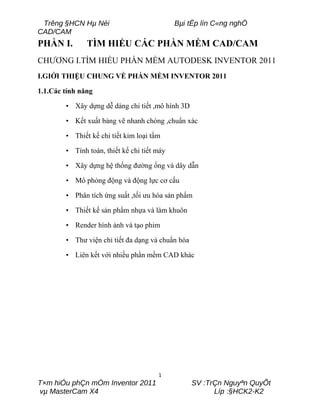
Hướng dẫn học Inventor và MasterCam X
- 1. Trêng §HCN Hµ Néi Bµi tËp lín C«ng nghÖ CAD/CAM PHẦN I. TÌM HIỂU CÁC PHẦN MỀM CAD/CAM CHƯƠNG I.TÌM HIỀU PHẦN MỀM AUTODESK INVENTOR 2011 I.GIỚI THIỆU CHUNG VỀ PHẦN MỀM INVENTOR 2011 1.1.Các tính năng • Xây dựng dễ dàng chi tiết ,mô hình 3D • Kết xuất bảng vẽ nhanh chóng ,chuẩn xác • Thiết kế chi tiết kim loại tấm • Tính toán, thiết kế chi tiết máy • Xây dựng hệ thống đường ống và dây dẫn • Mô phỏng động và động lực cơ cấu • Phân tích ứng suất ,tối ưu hóa sản phẩm • Thiết kế sản phẩm nhựa và làm khuôn • Render hình ảnh và tạo phim • Thư viện chi tiết đa dạng và chuẩn hóa • Liên kết với nhiều phần mềm CAD khác 1 T×m hiÓu phÇn mÒm Inventor 2011 SV :TrÇn Nguyªn QuyÕt vµ MasterCam X4 Líp :§HCK2-K2
- 2. Trêng §HCN Hµ Néi Bµi tËp lín C«ng nghÖ CAD/CAM 1.2.Các file làm việc của Inventor 2011 1.2.1. Các File định dạng của Inventor ipt (chi tiết) iam (lắp ráp) ipn (phân rã) dwg ; idw (bản vẽ) 1.2.2. Inventor 2010 có thể mở ,chèn và liên kết các file định dạng từ rất nhiều phần mềm CAD khác Alias file Catia V5 file JT file Pro/ENGINEER files Parasolid files SolidWorks files UGS NX files Mechanical Desktop files Mechanical Desktop components STEP or IGES files SAT files Markup DWF DWG files Microsoft office file 2 T×m hiÓu phÇn mÒm Inventor 2011 SV :TrÇn Nguyªn QuyÕt vµ MasterCam X4 Líp :§HCK2-K2
- 3. Trêng §HCN Hµ Néi Bµi tËp lín C«ng nghÖ CAD/CAM 1.3.Khởi động Inventor 2011 1.4.Giao diện và các thanh lệnh chính của Inventor 2011 1.4.1.Giao diện 3 T×m hiÓu phÇn mÒm Inventor 2011 SV :TrÇn Nguyªn QuyÕt vµ MasterCam X4 Líp :§HCK2-K2
- 4. Trêng §HCN Hµ Néi Bµi tËp lín C«ng nghÖ CAD/CAM 1.4.2. Thanh trình duyệt Browser 4 T×m hiÓu phÇn mÒm Inventor 2011 SV :TrÇn Nguyªn QuyÕt vµ MasterCam X4 Líp :§HCK2-K2
- 5. Trêng §HCN Hµ Néi Bµi tËp lín C«ng nghÖ CAD/CAM Thể hiện: -Trạng thái ẩn/hiện)của các gốc tham chiếu (mặt phẳng YZ ;XZ;XY; trụcX,Y,Z,tâm) hoặc các thành phần . -Các lệnh thao tác để tạo thành chi tiết, quá trình cấu thành chi tiết. -Cấu trúc của cụm lắp ráp -Lệnh cuối cùng được giới hạn bởi thanh kéo End of Part.(môi trường Part) 1.4.3. Các thanh lệnh 5 T×m hiÓu phÇn mÒm Inventor 2011 SV :TrÇn Nguyªn QuyÕt vµ MasterCam X4 Líp :§HCK2-K2
- 6. Trêng §HCN Hµ Néi Bµi tËp lín C«ng nghÖ CAD/CAM -Là nơi chứa tất cả các lệnh chức năng của phần mềm autodesk inventor.Ứng với từng tab bảng lệnh ,mà các lệnh con tương ứng được xuất hiện *Get Started : Chứa các lệnh kích hoạt,các lệnh giới thiệu và hướng dẫn sử dụng phần mềm *Tools:Chứa các lệnh hiệu chỉnh và quản lý chung *Vault: Các lệnh chức năng về quản lý dữ liệu hệ thống 6 T×m hiÓu phÇn mÒm Inventor 2011 SV :TrÇn Nguyªn QuyÕt vµ MasterCam X4 Líp :§HCK2-K2
- 7. Trêng §HCN Hµ Néi Bµi tËp lín C«ng nghÖ CAD/CAM -Ngoài các thanh lệnh hiển thị khi mới khởi động chương trình ,còn có các thanh lệnh khác tương ứng khi kích hoạt từng môi trường làm việc (Part , Assembly ,Drawing ,Presentation) *Sketch : ( thanh lệnh xuất hiện khi kích hoạt môi trường vẽ phác ) *Model: (Thanh lệnh xuất hiện khi kích hoạt môi trường dựng khối) *Assembly : (Xuất hiện khi kích hoạt môi trường lắp ráp) 7 T×m hiÓu phÇn mÒm Inventor 2011 SV :TrÇn Nguyªn QuyÕt vµ MasterCam X4 Líp :§HCK2-K2
- 8. Trêng §HCN Hµ Néi Bµi tËp lín C«ng nghÖ CAD/CAM 1.4.4.Vùng đồ họa ØLà không gian ta thực hiện các thao tác lệnh, thực hiện dựng hình, hiệu chỉnh.. ØỨng với từng mô trường (Sketch, Part , Aseembly ..) mà xuất hiện vùng đồ họa khác nhau. 8 T×m hiÓu phÇn mÒm Inventor 2011 SV :TrÇn Nguyªn QuyÕt vµ MasterCam X4 Líp :§HCK2-K2
- 9. Trêng §HCN Hµ Néi Bµi tËp lín C«ng nghÖ CAD/CAM II.MODUN THIẾT KẾ CỦA INVENTOR 2011 2.1.Các lệnh vẽ cơ bản trong môi trường 2D 2.1.1. Khởi động môi trường vẽ phác và tạo chi tiết Standard.ipt -Bước 1: Kích chọn lệnh New trong Tab lệnh Get Started 9 T×m hiÓu phÇn mÒm Inventor 2011 SV :TrÇn Nguyªn QuyÕt vµ MasterCam X4 Líp :§HCK2-K2
- 10. Trêng §HCN Hµ Néi Bµi tËp lín C«ng nghÖ CAD/CAM -Bước 2: Bảng thoại New file xuất hiện.Chọn tab lệnh (ứng với các hệ đơn vị thích hợp).Kích double vào biểu tượng Standard .ipt 2.1.2. Giao diện môi trường vẽ phác và vị trí lệnh chức năng 2.1.3. Line –Lệnh vẽ đường thẳng -Lệnh Line dùng vẽ các đoạn thẳng, đoạn thẳng này được xác định bởi 2 điểm 10 T×m hiÓu phÇn mÒm Inventor 2011 SV :TrÇn Nguyªn QuyÕt vµ MasterCam X4 Líp :§HCK2-K2
- 11. Trêng §HCN Hµ Néi Bµi tËp lín C«ng nghÖ CAD/CAM -Thao tác : Từ Tab lệnh 2D Sketch Lệnh tắt Kích biểu tượng L -Sau khi gọi lệnh ,ta chọn 1 điểm trên không gian vẽ phác làm điểm đầu,sau đó duy chuyển chuột và chọn điểm thứ 2 làm điểm cuối của đoạn thẳng. -Ngoài ra lệnh Line còn có 1 tính năng đặc biệt là vẽ cung tròn .Cung tròn này sẽ tiếp tuyến hoặc vuông góc với một đọan thẳng chứa điểm mà cung tròn xuất phác 2.1.4. Center point Circle – lệnh vẽ đường tròn -Lệnh này dùng để vẽ một đường tròn được xác định bởi hai điểm. Điểm thứ nhất là tâm đường tròn,điểm thứ hai là điểm nằm trên đường tròn -Thao tác: 11 T×m hiÓu phÇn mÒm Inventor 2011 SV :TrÇn Nguyªn QuyÕt vµ MasterCam X4 Líp :§HCK2-K2 Từ tab lệnh 2D Sketch Lệnh tắt Kích biểu tượng C
- 12. Trêng §HCN Hµ Néi Bµi tËp lín C«ng nghÖ CAD/CAM Sau khi gọi lệnh,kích một điểm trên mặt phẳng vẽ phác làm tâm đường tròn , sau đó di chuyển chuột và kích một điểm thứ hai làm điểm đường tròn đi qua. 2.1.5. Two point rectangle– Lệnh vẽ hình chữ nhật -Lệnh này dùng để vẽ hình chữ nhật đi qua hai điểm nằm trên đường chéo.Hình chữ nhật được tạo bởi lệnh này, có hai cặp cạnh thẳng đứng và nằm ngang so với gốc tọa độ. -Thao tác: 12 T×m hiÓu phÇn mÒm Inventor 2011 SV :TrÇn Nguyªn QuyÕt vµ MasterCam X4 Líp :§HCK2-K2 Từ tab lệnh 2D Sketch Kích biểu tượng
- 13. Trêng §HCN Hµ Néi Bµi tËp lín C«ng nghÖ CAD/CAM Sau khi gọi lệnh ,kích trên mặt phẳng vẽ phác một điểm làm điểm thứ nhất của đường chéo .Di chuyển chuột kích điểm thứ hai của đường chéo. 2.1.6. Three point rectangle– Lệnh vẽ hình chữ nhật -Lệnh này dùng để vẽ hình chữ nhật đi qua ba điểm ,ba điểm này là ba đỉnh của hình chữ nhật. -Thao tác: 13 T×m hiÓu phÇn mÒm Inventor 2011 SV :TrÇn Nguyªn QuyÕt vµ MasterCam X4 Líp :§HCK2-K2 Từ tab lệnh 2D Sketch Kích biểu tượng
- 14. Trêng §HCN Hµ Néi Bµi tËp lín C«ng nghÖ CAD/CAM 2.1.7. Spline– Lệnh vẽ đường cong bất kì -Lệnh này dùng vẽ một đường cong liên tục bất kì qua nhiều điểm, mà tiếp tuyến của nó tại điểm đầu và cuối luôn tiếp xúc(không cắt) với biên dạng của nó. -Thao tác: -Sau khi gọi lệnh chọn một điểm trên mặt phẳng vẽ phác làm điểm bắt đầu của đường Spline -Kế tiếp ,chọn những điểm tiếp theo mà đường cong này cần đi qua cho đền điểm cuối cùng, -Click phải chuột xuất hiện hộp thoại à Chọn Create. 2.1.8. General Dimension– Lệnh ghi kích thước -Lệnh này dùng để ràng buộc kích thước của một biên dạng,hình thể -Thao tác: 14 T×m hiÓu phÇn mÒm Inventor 2011 SV :TrÇn Nguyªn QuyÕt vµ MasterCam X4 Líp :§HCK2-K2 Từ Tab lệnh 2D Sketch Kích biểu tượng
- 15. Trêng §HCN Hµ Néi Bµi tËp lín C«ng nghÖ CAD/CAM -Sau khi gọi lệnh, kích vào đối tượng (trên mặt phẳng vẽ phác) cần ràng buộc kích thước, -Sau đó duy chuyển chuột sang vùng trống,kích một điểm khác để định vị trí đặt kích thước -Duoble click vào kích thước vừa tạo để chỉnh sửa giá trị kích thước phù hợp 2.1.9. Constrain – Các lệnh ràng buộc vị trí -Trong quá trình vẽ các biên dạng, hình học phức tạp,nếu ràng buộc quá nhiều kích thước Genaral Dimension sẽ gây rối cho bản vẽ, và hiệu quả kém,thay vào đó Inventor có các công cụ hỗ trợ ràng buộc vị trí tương quan -Các lệnh này nằm trong mục lệnh Constrain của tab lệnh Sketch 15 T×m hiÓu phÇn mÒm Inventor 2011 SV :TrÇn Nguyªn QuyÕt vµ MasterCam X4 Líp :§HCK2-K2 Từ Tab lệnh 2D Sketch Lệnh tắt Kích biểu tượng D
- 16. Trêng §HCN Hµ Néi Bµi tËp lín C«ng nghÖ CAD/CAM + :Ràng buộc hai đối tượng vuông góc nhau trên mặt phẳng vẽ phác + :Ràng buộc hai đối tượng song song nhau trên mặt phẳng vẽ phác + :Ràng buộc tiếp xúc giữa hai đối tượng + :Ràng buộc một điểm thuộc một đối tượng + :Ràng buộc hai đối tượng đồng thẳng nhau + :Ràng buộc hai đối tượng đồng tâm.Hai đối tượng này cũng có thể là hai đường tròn, hai cung tròn ,hoặc đường tròn với cung tròn. + :Ràng buộc một đọan thẳng nằm ngang theo gốc tọa độ.Đoạn thẳng này có thể là đoạn thẳng ảo giới hạn bởi hai điểm. + :Ràng buộc một đoạn thẳng nằm thẳng đứng theo gốc tọa độ. Đoạn thẳng này cũng có thể là một đọan thẳng ảo giới hạn bởi hai điểm. + :Ràng buộc cho hai đối tượng bằng nhau + :Khóa cứng vị trí của một đối tượng trên mặt phẳng vẽ phác. Sau khi thực hiện lệnh này,đối tượng đó từ màu xanh sẽ chuyển sang màu đen và không thể duy chuyển hoặc thay đổi kích thước trên mặt phẳng vẽ phác . + :Ràng buộc đối xứng hai đối tượng qua một đường tâm. + :Làm trơn phần giao nhau của hai đối tượng. 2.1.10. Tangent Circle – lệnh vẽ đường tròn tiếp xúc ba đối tượng -Lệnh này dùng vẽ một đường tròn tiếp xúc với ba đoạn thẳng cho trước 16 T×m hiÓu phÇn mÒm Inventor 2011 SV :TrÇn Nguyªn QuyÕt vµ MasterCam X4 Líp :§HCK2-K2
- 17. Trêng §HCN Hµ Néi Bµi tËp lín C«ng nghÖ CAD/CAM -Thao tác: Kích lệnh Tangent Circle từ Tab lệnh 2D Sketch.Di chuyển con trỏ chuột vào mặt phẳng vẽ phác , kích chọn ba đoạn thẳng mà đường tròn cần tiếp xúc. 2.1.11. Elipse– lệnh vẽ hình elíp -Lệnh này dùng vẽ một hình elíp qua tâm và hai điểm thuộc hai truc ngắn và trục dài của elip. -Thao tác: -Sau khi gọi lệnh ,di chuyển con trỏ chuột lên mặt phẳng vẽ phác,Chọn điểm thứ nhất làm tâm của elip, kích hai điểm tiếp theo để định phương và độ dài của trục elip. 2.1.12. Three point Arc– lệnh vẽ cung tròn qua 3 điểm -Lệnh này dùng vẽ cung tròn qua ba điểm, hai điểm đầu là điểm khởi đầu và kết thúc của cung tròn,điểm thứ ba là điểm nằm giữa của cung tròn. -Thao tác: 17 T×m hiÓu phÇn mÒm Inventor 2011 SV :TrÇn Nguyªn QuyÕt vµ MasterCam X4 Líp :§HCK2-K2 Từ tab lệnh 2D Sketch Kích biểu tượng Từ tab lệnh 2D Sketch Kích biểu tượng
- 18. Trêng §HCN Hµ Néi Bµi tËp lín C«ng nghÖ CAD/CAM Sau khi gọi chọn lệnh , duy chuyển con trỏ chuột vào vùng đồ họa, chọn hai điểm đầu tiên làm điểm đầu và cuối của cung tròn,chọn tiếp điểm thứ ba làm điểm nằm giữa cung tròn. 2.1.13. Center Point Arc – lệnh vẽ cung tròn khi biết tâm -Lệnh này dùng để vẽ một cung tròn khi biết tâm , hai điểm xuất phác và kết thúc của cung -Thao tác: 2.1.14. Tangent Arc – lệnh vẽ cung tròn tiếp xúc -Lệnh này dùng vẽ một cung tròn tiếp xúc với một đối tượng khác tại điểm cuối (End point) của chúng.Các đối tượng này có thể là:đọan thẳng, cung tròn, spline… -Thao tác: 2.1.15.Fillet – lệnh tạo góc bo 18 T×m hiÓu phÇn mÒm Inventor 2011 SV :TrÇn Nguyªn QuyÕt vµ MasterCam X4 Líp :§HCK2-K2 Từ tab lệnh 2D Sketch Kích biểu tượng Từ tab lệnh 2D Sketch Lệnh tắt Kích biểu tượng A Từ tab lệnh 2D Sketch Kích biểu tượng
- 19. Trêng §HCN Hµ Néi Bµi tËp lín C«ng nghÖ CAD/CAM -Lệnh Fillet dùng để bo tròn góc giao của hai đối tượng,và sau khi thực hiện lệnh này, cung tròn được tạo ra sẽ tiếp xúc với hai đối tượng đó. -Thao tác: +Sau khi gọi lệnh Fillet àxuất hiện hộp thoại 2D fillet. +Nhập giá trị bán kính cung cần bo tròn, Sau đó, kích chọn hai đối tượng cần bo tròn góc trên mặt phẳng vẽ phác 2.1.16. Chamfer– lệnh vát góc -Lệnh Chamfer dùng để vát góc giao của hai đoạn thẳng không song song -Thao tác: Sau khi gọi lệnh Chamfer à xuất hiện hộp thoại 2D chamfer. Nhập các giá trị cần thiết . 19 T×m hiÓu phÇn mÒm Inventor 2011 SV :TrÇn Nguyªn QuyÕt vµ MasterCam X4 Líp :§HCK2-K2 Từ tab lệnh 2D Sketch Lệnh tắt Kích biểu tượng F Từ tab lệnh 2D Sketch Kích biểu tượng
- 20. Trêng §HCN Hµ Néi Bµi tËp lín C«ng nghÖ CAD/CAM Sau đó, kích chọn hai đọan thẳng cần vát góc trên mặt phẳng vẽ phác. 2.1.17. Polygon – lệnh vẽ đa giác -Lệnh Polygon dùng để vẽ một đa giác đều -Thao tác 2.1.18. Mục lệnh Pattern – Các lệnh vẽ nhanh -Vị trí : nằm trong tab lệnh Sketch -Mục lục các lệnh: + :Lệnh sao chép theo dòng và cột. + : Lệnh sao chép quanh tâm. 20 T×m hiÓu phÇn mÒm Inventor 2011 SV :TrÇn Nguyªn QuyÕt vµ MasterCam X4 Líp :§HCK2-K2 Từ tab lệnh 2D Sketch Kích biểu tượng
- 21. Trêng §HCN Hµ Néi Bµi tËp lín C«ng nghÖ CAD/CAM + : Lệnh đối xứng. *Rectangular Pattern– lệnh sao chép theo dòng và cột -Lệnh Rectangular Patterm dùng sao chép một đối tượng gốc thành nhiều đối tượng theo nhiều hàng và nhiều cột. -Thao tác: * Circular Pattern – lệnh sao chép quanh tâm -Lệnh Circular Pattern dùng sao chép một đối tượng gốc thành nhiều đối tượng xoay quanh một tâm (điểm). -Thao tác: 21 T×m hiÓu phÇn mÒm Inventor 2011 SV :TrÇn Nguyªn QuyÕt vµ MasterCam X4 Líp :§HCK2-K2 Từ tab lệnh 2D Sketch Kích biểu tượng
- 22. Trêng §HCN Hµ Néi Bµi tËp lín C«ng nghÖ CAD/CAM *. Mirror– lệnh sao chép đối xứng - Lệnh Mirror dùng tạo một đối tượng mới đối xứng đối tượng gốc qua một đường tâm. -Thao tác: Vị trí lệnh: trong mục Pattern của tab lệnh Sketch 2.2.Các lệnh vẽ cơ bản trong môi trường 3D 2.2.1. Chuyển đổi môi trường 2D Sketch sang 3D Part -Sau khi vẽ phác thảo một biên dạng , để chuyển chúng thành khối hình học 3D ,có một số lệnh bắt buộc ta phải có một bước chuyển tiếp thoát khỏi môi trường vẽ phác thảo. -Lệnh Return : Kích chọn lệnh Return để thoát khỏi môi trường vẽ phác 22 T×m hiÓu phÇn mÒm Inventor 2011 SV :TrÇn Nguyªn QuyÕt vµ MasterCam X4 Líp :§HCK2-K2 Từ tab lệnh 2D Sketch Kích biểu tượng Từ tab lệnh 2D Sketch Kích biểu tượng Từ tab lệnh 2D Sketch Lệnh tắt Kích biểu tượng Ctrl+Enter
- 23. Trêng §HCN Hµ Néi Bµi tËp lín C«ng nghÖ CAD/CAM -Khi chuyển sang môi trường 3D Part , tab lệnh Model tự động kích hoạt, chứa các lệnh tạo mô hình 3D 2.2.2. Extrude - Lệnh tạo khối đùn -Lệnh Extrude dùng tạo chi tiết 3D bằng cách đùn một biên dạng 2D theo phương vuông góc với mặt phẳng vẽ phác biên dạng đó. -Thao tác: +Vị trí lệnh: nằm trên mục Creat của tab lệnh Model +Điều kiện để thực hiện được lệnh là phải có một biên dạng 2D được tạo trước đó. Sau khi gọi lệnh, hộp thoại Extrude xuất hiện với các lựa chọn : 23 T×m hiÓu phÇn mÒm Inventor 2011 SV :TrÇn Nguyªn QuyÕt vµ MasterCam X4 Líp :§HCK2-K2 Từ tab lệnh Model Lệnh tắt Kích biểu tượng E
- 24. Trêng §HCN Hµ Néi Bµi tËp lín C«ng nghÖ CAD/CAM Profile : Chọn biên dạng cần đùn .Ta kích chọn biên dạng cần đùn trên mặt phẳng vẽ phác à tiết diện cần đùn sẽ chuyển sang màu xanh. Chế độ tạo hình: :Join: Tạo thêm Cut: Cắt Intersect: Giao New soild: Tạo khối mới Output: Chọn phương pháp tạo hình.Gồm 2 giá trị : 24 T×m hiÓu phÇn mÒm Inventor 2011 SV :TrÇn Nguyªn QuyÕt vµ MasterCam X4 Líp :§HCK2-K2
- 25. Trêng §HCN Hµ Néi Bµi tËp lín C«ng nghÖ CAD/CAM Soild :Đùn thành khối đặc. Surface :Đùn biên dạng ngoài thành mặt có chiều dày =0. -Extents: mục định dạng phương pháp và kích thước khối đùn. 2.2.3. Revolve - Lệnh tạo khối xoay quanh một trục -Lệnh Revolve dùng tạo một chi tiết bằng cách quay một biên dạng quanh một trục. 25 T×m hiÓu phÇn mÒm Inventor 2011 SV :TrÇn Nguyªn QuyÕt vµ MasterCam X4 Líp :§HCK2-K2 Solid Surface
- 26. Trêng §HCN Hµ Néi Bµi tËp lín C«ng nghÖ CAD/CAM -Thao tác: Vị trí lệnh: nằm trên mục Creat của tab lệnh Model Điều kiện để thực hiện được lệnh là phải có một biên dạng 2D và một trục được tạo trước đó. Sau khi gọi lệnh, xuất hiện hộp thoại Revolve với các lựa chọn sau: Tab Shape Phần Shape: Profile: Chọn biên dạng cần xoay. Axis :Chọn trục làm tâm quay. Output: Chọn phương pháp tạo hình.Gồm 2 giá trị : : Solid : Tạo khối đặc. :Surface :Tạo mặt 2.2.4. Loft - Lệnh tạo khối có tiết diện thay đổi 26 T×m hiÓu phÇn mÒm Inventor 2011 SV :TrÇn Nguyªn QuyÕt vµ MasterCam X4 Líp :§HCK2-K2 Từ tab lệnh Model Lệnh tắt Kích biểu tượng R
- 27. Trêng §HCN Hµ Néi Bµi tËp lín C«ng nghÖ CAD/CAM Lệnh Loft dùng tạo một chi tiết có tiết diện thay đổi và chạy theo một (hay nhiều) đường dẫn nối các tiết diện. Trong trường hợp không có đường dẫn nối các tiết diện thì hình dạng của chi tiết tự nội suy theo các tiết diện. -Thao tác: Vị trí lệnh: nằm trên mục Creat của tab lệnh Model Bước 1: Chuẩn bị các tiết diện dùng tạo hình Ø Bước 2: Chuẩn bị các đường dẫn cho các tiết diện.(có thể không thực hiện bước này). Ø Bước 3: Chọn lệnh Return để chuyển sang môi trường 3D. Ø Bước 4: Gọi lệnh loft à xuất hiện hộp thoại Loft thực hiện các thuộc tính sau: 27 T×m hiÓu phÇn mÒm Inventor 2011 SV :TrÇn Nguyªn QuyÕt vµ MasterCam X4 Líp :§HCK2-K2 Từ tab lệnh Model Lệnh tắt Kích biểu tượng Ctrl+Shift +L
- 28. Trêng §HCN Hµ Néi Bµi tËp lín C«ng nghÖ CAD/CAM Trang Curves: Section: kích chọn Click to add rồi chọn các tiết diện đã vẽ Rails : kích chọn các đường dẫn cho các tiết diện.có ba lựa chọn: Rails:các đường dẫn là các đường sinh của chi tiết, giới hạn biên dạng ngoài của chi tiết. Center line: đường dẫn là các đường nối tâm các tiết diện. • Area Loft với lựa chọn này, kích thước của các tiết diện có thể hiệu chỉnh được. 2.2.5. Sweep - Lệnh quét một biên dạng theo đường dẫn -Lệnh Sweep dùng tạo một chi tiết bằng cách quét một biên dạng theo một đường dẫn. Đường dẫn này có thể kín hoặc hở nhưng phải giao với biên dạng. -Thao tác: Vị trí lệnh: nằm trên mục Creat của tab lệnh Model Điều kiện để thực hiện lệnh: Trước khi thực lệnh này, ta cần có một biên dạng và một đường dẫn cho trường hợp đơn giản nhất. Đối với các trường hợp phức tạp hơn ta cần có thêm giới hạn cho biên dạng hoặc một bề mặt cho biên dạng xoắn theo. 28 T×m hiÓu phÇn mÒm Inventor 2011 SV :TrÇn Nguyªn QuyÕt vµ MasterCam X4 Líp :§HCK2-K2 Từ tab lệnh Model Lệnh tắt Kích biểu tượng Ctrl+Shift +S
- 29. Trêng §HCN Hµ Néi Bµi tËp lín C«ng nghÖ CAD/CAM Sau khi gọi lệnh à xuất hiện hộp thoại với các lựa chọn: Profile: Kích chọn biên dạng. Path: Kích chọn đường dẫn,đường dẫn này có thể là biên dạng 3D hoặc 2D Type: chọn 1 trong 3 phương pháp tạo hình sau: Path: chỉ cần biên dạng và 1 đường dẫn.Tương ứng có 2 thuộc tính Orientation sau: Biên dạng được quét uốn lượn theo đường dẫn Taper :nhập góc côn. Các tiết diện cắt ngang song song với mặt phẳng chứa biên dạng gốc thì vẫn giữ nguyên kích thước ,hình dạng như biên dạng gốc 29 T×m hiÓu phÇn mÒm Inventor 2011 SV :TrÇn Nguyªn QuyÕt vµ MasterCam X4 Líp :§HCK2-K2
- 30. Trêng §HCN Hµ Néi Bµi tËp lín C«ng nghÖ CAD/CAM 2.2.6. Rib- Lệnh tạo gân -Lệnh Rib dùng tạo gân cho các chi tiết -Thao tác: -Vị trí lệnh: Nằm trên mục Creat của tab lệnh Model Yêu cầu để thực hiện được lệnh: 30 T×m hiÓu phÇn mÒm Inventor 2011 SV :TrÇn Nguyªn QuyÕt vµ MasterCam X4 Líp :§HCK2-K2 Từ tab lệnh Model Kích biểu tượng
- 31. Trêng §HCN Hµ Néi Bµi tËp lín C«ng nghÖ CAD/CAM Phải có một đường thẳng giới hạn miền tạo gân. Sau khi gọi lệnh à xuất hiện hộp thoại Rib với các lựa chọn sau đây: Profile: Chọn biên dạng dùng tạo gân cho chi tiết. Direction :Kích chọn hướng tạo gân.Di chuyển con trỏ chuột theo nhiều hướng xung quanh đường thẳng giới hạngân, ta sẽ có nhiều lựa chọn tạo gân khác nhau.Và chọn một hướng thích hợp. Thickness: Nhập chiều dày gân cần tạo. Thay đổi các mũi tên để chọn hướng tạo chiều dày gân. 2.2.7. Coil - lệnh tạo biên dạng lò xo Lệnh Coil dùng tạo một biên dạng lò xo -Thao tác: -Vị trí lệnh: nằm trên mục Creat của tab lệnh Model Điều kiện để thực hiện lệnh: 31 T×m hiÓu phÇn mÒm Inventor 2011 SV :TrÇn Nguyªn QuyÕt vµ MasterCam X4 Líp :§HCK2-K2 Từ tab lệnh Model Kích biểu tượng
- 32. Trêng §HCN Hµ Néi Bµi tËp lín C«ng nghÖ CAD/CAM Có một tiết diện làm biên dạng cơ sở và một đoạn thẳng làm đường tâm Sau khi gọi lệnh à xuất hiện hộp thoại Coil 2.2.8. Hole - Lệnh tạo lỗ -Lệnh Hole dùng tạo đồng thời một hoặc nhiều lỗ trên chi tiết 3D có sẵn.Các lỗ này có thể là lỗ suốt, lỗ bậc, lỗ côn, lỗ ren. -Thao tác: Vị trí lệnh: nằm trên mục Modify của tab lệnh Model Sau khi gọi lệnh à xuất hiện hộp thoại Hold với các lựa chọn sau đây: 32 T×m hiÓu phÇn mÒm Inventor 2011 SV :TrÇn Nguyªn QuyÕt vµ MasterCam X4 Líp :§HCK2-K2 Từ tab lệnh Model Lệnh tắt Kích biểu tượng H
- 33. Trêng §HCN Hµ Néi Bµi tËp lín C«ng nghÖ CAD/CAM 2.2.9. Shell - Lệnh tạo thành mỏng. -Lệnh Shell dùng tạo chi tiết có thành mỏng với chiều dày xác định. Khi thực hiện lệnh này, bề mặt ngoài cùng của chi tiết được chọn làm bề mặt chuẩn để xác định chiều dày và hướng tạo thành chiều dày của chi tiết. -Thao tác: Vị trí lệnh: nằm trên mục Modify của tab lệnh Model Sau khi gọi lệnh à xuất hiện hộp thoại Shell với các lựa chọn sau: 2.2.10. Fillet- Lệnh bo tròn - Lệnh Fillet dùng bo tròn các cạnh, góc của chi tiết 3D -Thao tác: 33 T×m hiÓu phÇn mÒm Inventor 2011 SV :TrÇn Nguyªn QuyÕt vµ MasterCam X4 Líp :§HCK2-K2 Từ tab lệnh Model Kích biểu tượng
- 34. Trêng §HCN Hµ Néi Bµi tËp lín C«ng nghÖ CAD/CAM Vị trí lệnh: nằm trên mục Modify của tab lệnh Model 2.2.11. Chamfer- Lệnh vát cạnh -Lệnh chamfer dùng vát cạnh của của một chi tiết. -Thao tác: Vị trí lệnh: nằm trên mục Modify của tab lệnh Model Sau khi gọi lệnh à xuất hiện hộp thoại Fillet với 3 lựa chọn sau đây: 34 T×m hiÓu phÇn mÒm Inventor 2011 SV :TrÇn Nguyªn QuyÕt vµ MasterCam X4 Líp :§HCK2-K2 Từ tab lệnh Model Lệnh tắt Kích biểu tượng F Từ tab lệnh Model Lệnh tắt Kích biểu tượng Ctrl + Shift+K
- 35. Trêng §HCN Hµ Néi Bµi tËp lín C«ng nghÖ CAD/CAM 2.2.12. Thread– lệnh tạo ren ngoài - Lệnh Thread dùng tạo ren cho chi tiết hình trụ. -Thao tác: Vị trí lệnh: nằm trên mục Modify của tab lệnh Model Sau khi gọi lệnh à xuất hiện hộp thoại Thread như sau: 2.2.13.Pattern - Các lệnh tạo khối nhanh Trong quá trình tạo hình, có những hình dạng giống nhau và được sử dụng lặp lại nhiều lần. Nếu như chúng ta vẽ chúng lặp lại nhiều lần sẽ 35 T×m hiÓu phÇn mÒm Inventor 2011 SV :TrÇn Nguyªn QuyÕt vµ MasterCam X4 Líp :§HCK2-K2 Từ tab lệnh Model Kích biểu tượng
- 36. Trêng §HCN Hµ Néi Bµi tËp lín C«ng nghÖ CAD/CAM làm mất nhiều thời gian. Thay vào đó, chúng ta sẽ dùng những công cụ sao chép nhanh Pattern để lấy lại những biên dạng đã từng vẽ. Vị trí lệnh: nằm trong mục Pattern của Tab lệnh Model. Lệnh sao chép theo dòng và cột Lệnh sao chép quanh tâm. Lệnh sao chép đối xứng Các thao tác lệnh tương tự như khi vẽ trong 2D. 2.3. Work – Các lệnh tạo đối tượng phụ trợ. 36 T×m hiÓu phÇn mÒm Inventor 2011 SV :TrÇn Nguyªn QuyÕt vµ MasterCam X4 Líp :§HCK2-K2
- 37. Trêng §HCN Hµ Néi Bµi tËp lín C«ng nghÖ CAD/CAM Trong quá trình dựng hình chi tiết và lắp ráp chúng , ngoài gốc tọa độ với các mặt chuẩn , trục chuẩn .. Thì chúng ta cần tạo thêm các đối tượng làm việc phụ trợ như Work Plane ( mặt phẳng) , Work Axis (trục) , Work Point (điểm) … 2.3.1.Work Plane - Lệnh tạo mặt phẳng làm việc. Lệnh Work Plane dùng tạo một mặt phẳng phụ trợ. -Thao tác: Vị trí lệnh: nằm trên mục Work features của tab lệnh Model. Các phương pháp tạo mặt phẳng: +Mặt phẳng đi qua một cạnh, đường thẳng hoặc một trục và hợp một góc với một mặt phẳng khác. +Mặt phẳng song song với một mặt phẳng cho trước và cách mặt phẳng cho trước một khoảng xác định +Mặt phẳng đi qua một điểm và vuông góc với một cạnh +Mặt phẳng song song với một mặt phẳng và đi qua một điểm cho trước +Mặt phẳng tiếp xúc với một mặt cong và đi qua một cạnh, đoạn thẳng. +Mặt phẳng đi qua một điểm của một đối tượng và vuông góc với đối tượng đó. (đối tượng có thể là đoạn thẳng, cung tròn,đường Spline…) +Mặt phẳng đi qua ba điểm( không thẳng hàng) 37 T×m hiÓu phÇn mÒm Inventor 2011 SV :TrÇn Nguyªn QuyÕt vµ MasterCam X4 Líp :§HCK2-K2 Từ tab lệnh Model Lệnh tắt Kích biểu tượng ]
- 38. Trêng §HCN Hµ Néi Bµi tËp lín C«ng nghÖ CAD/CAM +Mặt phẳng đi qua hai cạnh hoặc hai trục (không chéo nhau) 2.3.2. Work Axis - Lệnh tạo trục làm việc. Lệnh Work Axis dùng tạo một trục phụ trợ, dùng làm tâm xoay cho các lệnh khác, hoặc dùng tham chiếu trong vẽ phác… -Thao tác: Vị trí lệnh: nằm trên mục Work features của tab lệnh Model. Các phương pháp tạo Axis: +Tạo đường trục là đường tâm của khối trụ, lỗ +Tạo đường trục qua một điểm và song song với một cạnh hoặc một đường cho trước +Tạo đường trục qua một điểm và vuông góc một mặt phẳng +Tạo đường trục là giao tuyến của hai mặt phẳng 2.3.3. Work Point - Lệnh điểm làm việc. -Lệnh Work Axis dùng tạo một điểm làm việc trên môi trường 3D .Chúng có thể dùng làm điểm định vị hoặc tham chiếu cho các lệnh ,đối tượng khác. -Thao tác 38 T×m hiÓu phÇn mÒm Inventor 2011 SV :TrÇn Nguyªn QuyÕt vµ MasterCam X4 Líp :§HCK2-K2 Từ tab lệnh Model Lệnh tắt Kích biểu tượng I Từ tab lệnh Model Lệnh tắt Kích biểu tượng • (dấu chấm)
- 39. Trêng §HCN Hµ Néi Bµi tËp lín C«ng nghÖ CAD/CAM - Vị trí lệnh: nằm trên mục Work features của tab lệnh Model. Các phương pháp tạo Work Point: + Giao điểm của đường thẳng,trục,đường cong hoặc Spline với một mặt phẳng +Giao điểm của hai trục,hai cạnh,hai đường thẳng. +Giao điểm của ba mặt phẳng. +Tạo một Work Point là trọng tâm của một biên dạng kín phức tạp +Tạo một Work point trùng với điểm đầu , cuối , giữa… của một đối tượng. III.MODUN LẮP RÁP TRONG INVENTOR 2011-ASSEMBLY -Sau khi tạo các chi tiết, ta thực hiện lắp ráp chúng lại với nhau để tạo ra một cụm chi tiết , một cơ cấu máy có vị trí tương quan với nhau . 3.1.Khởi động môi trường lắp ráp: -Gọi lệnh New để xuất hiện hộp thoại New File - Trong hộp thoại New File kích double vào biểu tượng Standard.iam 39 T×m hiÓu phÇn mÒm Inventor 2011 SV :TrÇn Nguyªn QuyÕt vµ MasterCam X4 Líp :§HCK2-K2
- 40. Trêng §HCN Hµ Néi Bµi tËp lín C«ng nghÖ CAD/CAM 3.2. Giao diện môi trường lắp ráp: 3.3. Các lệnh cơ bản trong môi trường lắp ráp: 3.3.1. Place Component –lệnh chèn chi tiết . Lệnh Place Component chèn một chi tiết đã vẽ vào trong môi trường lắp ráp -Thao tác: 40 T×m hiÓu phÇn mÒm Inventor 2011 SV :TrÇn Nguyªn QuyÕt vµ MasterCam X4 Líp :§HCK2-K2
- 41. Trêng §HCN Hµ Néi Bµi tËp lín C«ng nghÖ CAD/CAM Vị trí lệnh: nằm trên mục Component của tab lệnh Assembly. Sau khi gọi lệnh xuất hiện hộp thoại Place Component: Chọn chi tiết cần chèn vào môi trường lắp ráp . Chọn chi tiết cần chèn vào môi trường lắp ráp . Kích Open để đưa chi tiết vào môi trường lắp ráp Chú ý: Bạn có thể chèn một chi tiết đơn hoặc một cụm lắp ráp vào một môi trường lắp ráp mới. 3.3.2. Place From Content Center–lệnh lấy chi tiết từ thư viện Lệnh Place From Content Center - lấy các chi tiết tiêu chuẩn trong thư viện của Inventor như: Bulông , đai ốc, vòng đệm ,vòng phớt, ổ lăn, các loại thép … -Thao tác: Vị trí lệnh: nằm trên mục Component của tab lệnh Assembly. ( phía dưới lệnh Place Component) 41 T×m hiÓu phÇn mÒm Inventor 2011 SV :TrÇn Nguyªn QuyÕt vµ MasterCam X4 Líp :§HCK2-K2 Từ tab lệnh Assembly Lệnh tắt Kích biểu tượng P Từ tab lệnh Assembly Kích biểu tượng
- 42. Trêng §HCN Hµ Néi Bµi tËp lín C«ng nghÖ CAD/CAM Sau khi gọi lệnh, xuất hiện bảng thoại Place from Content Center 3.3.3. Constrain–lệnh ràng buộc chi tiết. -Khi gọi các chi tiết vào trong môi trường Assembly,các chi tiết lúc này hoàn toàn tự do và không có vị trí xác định trong không gian.Chính vì vậy, cần dùng lệnh Constraint ràng buộc để các chi tiết có vị trí tương đối với nhau và có khả năng chuyển động(bậc tự do) chính xác trong không gian. -Thao tác: Vị trí lệnh: nằm trên mục Position của tab lệnh Assembly. Sau khi gọi lệnh xuất hiện hộp thoại Place Constraint: -Bảng Assembly Bảng này dùng tạo các ràng buộc cứng, cố định giữa các chi tiết.Gồm bốn kiểu nằm trong ô Type : 42 T×m hiÓu phÇn mÒm Inventor 2011 SV :TrÇn Nguyªn QuyÕt vµ MasterCam X4 Líp :§HCK2-K2 Từ tab lệnh Assembly Lệnh tắt Kích biểu tượng C
- 43. Trêng §HCN Hµ Néi Bµi tËp lín C«ng nghÖ CAD/CAM 1. Mate: Ràng buộc đơn vị trí tương đối giữa hai đối tượng là mặt, trục, cạnh, điểm một khoảng cách không đổi. 2. Angle : Ràng buộc góc giữa hai đối tượng là mặt phẳng , cạnh , trục. 3. Tangle : Ràng buộc tiếp xúc giữa hai bề mặt. 4. Insert : Ràng buộc đôi : đồng trục và khoảng cách giữa hai mặt. Bảng motion: dùng tạo ràng buộc chuyển động tương đối giữa hai chi tiết. Gồm có hai kiểu chuyển động nằm trong ô Type: 1. Rotation :chuyển động xoay.(giống như chuyển động bánh răng) 2. Rotation-Translation: chuyển động xoay và tịnh tuyến(chuyển động bánh răng - thanh răng) Bảng Translation: Ràng buộc này cho phép các bề mặt của hai đối tượng trượt tương đối với nhau. Kích chọn hai bề mặt trượt tương ứng với Selections 1 và 2 Bảng Constraint Set: Ràng buộc hai gốc tọa độ ảo của hai chi tiết lại với nhau. 3.3.4. Pattern component–lệnh sao chép nhanh Tương tự như trong modun thiết kế. 43 T×m hiÓu phÇn mÒm Inventor 2011 SV :TrÇn Nguyªn QuyÕt vµ MasterCam X4 Líp :§HCK2-K2
- 44. Trêng §HCN Hµ Néi Bµi tËp lín C«ng nghÖ CAD/CAM IV.MODUN LÀM KHUÔN CỦA INVENTOR 2011 -Đây là một modun mới được tích hợp từ Inventor 2010.Cho phép các nhà thiết kế có thể thiết kế khuôn cho các chi tiết nhựa một cách rất thuận lợi. -Ở đây em sẽ chỉ trình bày các lệnh chính được sử dụng trong quá trình làm khuôn 4.1.Khởi động môi trường làm khuôn: -Gọi lệnh New để xuất hiện hộp thoại New File - Trong hộp thoại New File kích vào Metric rồi kích double vào biểu tượng Mold Design(mm).iam 4.2. Giao diện môi trường làm khuôn: 44 T×m hiÓu phÇn mÒm Inventor 2011 SV :TrÇn Nguyªn QuyÕt vµ MasterCam X4 Líp :§HCK2-K2
- 45. Trêng §HCN Hµ Néi Bµi tËp lín C«ng nghÖ CAD/CAM 4.3.Các lệnh cơ bản sử dụng trong modun làm khuôn 4.3.1.Plastic Part-Lệnh chèn chi tiết -Lệnh này để chèn chi tiết để làm khuôn vào môi trường làm khuôn. -Thao tác: Chi tiết được chèn vào như sau: 45 T×m hiÓu phÇn mÒm Inventor 2011 SV :TrÇn Nguyªn QuyÕt vµ MasterCam X4 Líp :§HCK2-K2 Từ tab lệnh Mold Layout Kích biểu tượng
- 46. Trêng §HCN Hµ Néi Bµi tËp lín C«ng nghÖ CAD/CAM 4.3.2.Lệnh Adjust Orientation-Chọn hướng phun -Dùng để chọn hướng phun khi ép nhựa,chính là để phân biệt khuôn đực và khuôn cái. -Thao tác: -Chi tiết sau khi đã được chọn hướng phun: Sau khi chọn sẽ xuất hiện hộp thoại như trên hình.Ta có thể đổi hướng phun bằng cách kích vào biểu tượng đổi chiều trong hộp thoại. 46 T×m hiÓu phÇn mÒm Inventor 2011 SV :TrÇn Nguyªn QuyÕt vµ MasterCam X4 Líp :§HCK2-K2 Từ tab lệnh Mold Layout Kích biểu tượng
- 47. Trêng §HCN Hµ Néi Bµi tËp lín C«ng nghÖ CAD/CAM 4.3.3.Lệnh Select material-Lệnh chọn vật liệu -Dùng chọn vật liệu chi tiết -Thao tác: -Sau khi chọn lệnh,sẽ xuất hiện hộp thoại sau để ta chọn vật liệu của chi tiết cần làm.Điều này là rất quan trọng để tính nhiệt độ khuôn,độ co vật liệu,tốc độ điền đầy khuôn về sau. 47 T×m hiÓu phÇn mÒm Inventor 2011 SV :TrÇn Nguyªn QuyÕt vµ MasterCam X4 Líp :§HCK2-K2 Từ tab lệnh Mold Layout Kích biểu tượng
- 48. Trêng §HCN Hµ Néi Bµi tËp lín C«ng nghÖ CAD/CAM 4.3.4.Lệnh Core/Cavity-Chuyển đổi sang chế độ làm khuôn cái và khuôn đực -Sau khi gọi lệnh,xuất hiện giao diện Tab lệnh Core/Cavity như sau: 4.3.5.Lệnh Gate Location-Chọn vị trí rót nhựa -Dùng chọn vị trí cổng rót nhựa vào khuôn. -Thao tác: 48 T×m hiÓu phÇn mÒm Inventor 2011 SV :TrÇn Nguyªn QuyÕt vµ MasterCam X4 Líp :§HCK2-K2 Từ tab lệnh Mold Layout Kích biểu tượng Từ tab lệnh Core/Cavity Kích biểu tượng
- 49. Trêng §HCN Hµ Néi Bµi tËp lín C«ng nghÖ CAD/CAM -Sau khi gọi lệnh,xuất hiện hộp thoại sau: Ta có thể làm thủ công bằng cách chọn Set hoặc làm tự động bằng cách chọn Suggest. 4.3.6.Lệnh Part Process Settings-Sắp xếp các giai đoạn của quá trình phun -Thao tác: -Sau khi gọi lệnh,xuất hiện hộp thoại sau: 49 T×m hiÓu phÇn mÒm Inventor 2011 SV :TrÇn Nguyªn QuyÕt vµ MasterCam X4 Líp :§HCK2-K2 Từ tab lệnh Core/Cavity Kích biểu tượng
- 50. Trêng §HCN Hµ Néi Bµi tËp lín C«ng nghÖ CAD/CAM Ta có thể làm thủ công bằng cách chọn Set hoặc làm tự động bằng cách chọn Suggest. 4.3.7.Lệnh Part Fill Analysis-Phân tích các giai đoạn điền đầy khuôn -Thao tác: -Sau khi gọi lệnh,xuất hiện hộp thoại sau: Chọn Start để bắt đầu phân tích. 4.3.8.Lệnh Define Workpiece Settings-Xác định kích thước khuôn -Thao tác: -Sau khi gọi lệnh,xuất hiện hộp thoại sau: 50 T×m hiÓu phÇn mÒm Inventor 2011 SV :TrÇn Nguyªn QuyÕt vµ MasterCam X4 Líp :§HCK2-K2 Từ tab lệnh Core/Cavity Kích biểu tượng Từ tab lệnh Core/Cavity Kích biểu tượng
- 51. Trêng §HCN Hµ Néi Bµi tËp lín C«ng nghÖ CAD/CAM Chọn kích thước ngoài khuôn theo 3 chiều X-Y-Z bằng cách điền giá trị vào 3 ô tương ứng trong khung đỏ. 4.3.9.Lệnh Creat Patching Surface-Vá các bề mặt -Dùng để vá các bề mặt cần vá trong quá trình làm khuôn. -Thao tác: -Sau khi gọi lệnh,xuất hiện hộp thoại sau: +Kích vào biểu tượng trong ô đỏ để thực hiện vá tự động,Inventor sẽ tự động tìm và vá các bề mặt cần vá. +Kích vào Click to add trong ô xanh để chọn các bề mặt muốn vá. 51 T×m hiÓu phÇn mÒm Inventor 2011 SV :TrÇn Nguyªn QuyÕt vµ MasterCam X4 Líp :§HCK2-K2 Từ tab lệnh Core/Cavity Kích biểu tượng
- 52. Trêng §HCN Hµ Néi Bµi tËp lín C«ng nghÖ CAD/CAM 4.3.10.Lệnh Creat Runoff Surface-Tạo mặt phân khuôn -Thao tác: -Sau khi gọi lệnh,xuất hiện hộp thoại sau: Kích vào biểu tượng trong ô đỏ để tạo mặt phân khuôn tự động. Kết quả mặt phân khuôn như sau(mặt phân khuôn màu vàng): 52 T×m hiÓu phÇn mÒm Inventor 2011 SV :TrÇn Nguyªn QuyÕt vµ MasterCam X4 Líp :§HCK2-K2 Từ tab lệnh Core/Cavity Kích biểu tượng
- 53. Trêng §HCN Hµ Néi Bµi tËp lín C«ng nghÖ CAD/CAM 4.3.11.Lệnh Generate Core and Cavity-Tạo khuôn cái và khuôn đực -Thao tác: -Sau khi gọi lệnh,xuất hiện hộp thoại sau: 53 T×m hiÓu phÇn mÒm Inventor 2011 SV :TrÇn Nguyªn QuyÕt vµ MasterCam X4 Líp :§HCK2-K2 Từ tab lệnh Core/Cavity Kích biểu tượng
- 54. Trêng §HCN Hµ Néi Bµi tËp lín C«ng nghÖ CAD/CAM Kích vào Preview/Diagnose để kiểm tra lỗi.Nếu không có lỗi thì khuôn cái và khuôn đực sẽ được tạo như sau: Kéo con trỏ ở Body Separation để tách 2 khuôn ra khỏi nhau. Kích vào OK để tạo khuôn. 4.3.12.Lệnh Mold Base-Tạo đế và vỏ khuôn -Dùng tạo một khuôn hoàn chỉnh -Thao tác: -Sau khi gọi lệnh,xuất hiện hộp thoại sau: 54 T×m hiÓu phÇn mÒm Inventor 2011 SV :TrÇn Nguyªn QuyÕt vµ MasterCam X4 Líp :§HCK2-K2 Từ tab lệnh Mold Assembly Kích biểu tượng
- 55. Trêng §HCN Hµ Néi Bµi tËp lín C«ng nghÖ CAD/CAM Kích vào Vendor and Type để chọn loại vỏ khuôn. Kích vào Size để chọn kích thước vỏ khuôn. Vỏ khuôn sau khi tạo: 55 T×m hiÓu phÇn mÒm Inventor 2011 SV :TrÇn Nguyªn QuyÕt vµ MasterCam X4 Líp :§HCK2-K2
- 56. Trêng §HCN Hµ Néi Bµi tËp lín C«ng nghÖ CAD/CAM 4.3.13.Lệnh 2D-Drawing-Tạo bản vẽ chế tạo 2D của khuôn -Thao tác: -Sau khi gọi lệnh,xuất hiện hộp thoại sau: 56 T×m hiÓu phÇn mÒm Inventor 2011 SV :TrÇn Nguyªn QuyÕt vµ MasterCam X4 Líp :§HCK2-K2 Từ tab lệnh Mold Assembly Kích biểu tượng
- 57. Trêng §HCN Hµ Néi Bµi tËp lín C«ng nghÖ CAD/CAM Kích vào các ô vuông trước tên các bộ phận khuôn để tạo bản vẽ 2D cho các bộ phận đó. 57 T×m hiÓu phÇn mÒm Inventor 2011 SV :TrÇn Nguyªn QuyÕt vµ MasterCam X4 Líp :§HCK2-K2
- 58. Trêng §HCN Hµ Néi Bµi tËp lín C«ng nghÖ CAD/CAM CHƯƠNG II.TÌM HIỂU PHẦN MỀM MASTERCAM X4 I.T×M HIÓU CHUNG VÒ MASTERCAM X4 1.1. Khëi ®éng MasterCAM Cã hai c¸ch khëi ®éng mét ch¬ng tr×nh MasterCAM X4 trong m«i trêng Window: C¸ch 1: NÕu b¹n ®· t¹o mét biÓu tîng - shortcut trªn mµn h×nh, Double Click vµo ®ã C¸ch 2: Trªn thanh taskbar, Click vµo nót Start All Programs MasterCAM X 4 MasterCAM X4 Mµn h×nh khëi ®éng MasterCAM X4 58 T×m hiÓu phÇn mÒm Inventor 2011 SV :TrÇn Nguyªn QuyÕt vµ MasterCam X4 Líp :§HCK2-K2
- 59. Trêng §HCN Hµ Néi Bµi tËp lín C«ng nghÖ CAD/CAM 1.2 Mµn h×nh MasterCAM X4 Sau khi vµo MasterCAM, hÖ thèng sÏ hiÓn thÞ mµn h×nh lµm viÖc cña MasterCAM víi 4 ph©n vïng chÝn sau: vïng mµn h×nh ®å ho¹, vïng thanh c«ng cô, vïng menu mµn h×nh vµ vïng hái ®¸p cña ch¬ng tr×nh (System response area) 59 T×m hiÓu phÇn mÒm Inventor 2011 SV :TrÇn Nguyªn QuyÕt vµ MasterCam X4 Líp :§HCK2-K2 Vïng Menu bar Vïng thanh c«ng cô (toolbar) Vïng Menu phô Vïng ®å häa
- 60. Trêng §HCN Hµ Néi Bµi tËp lín C«ng nghÖ CAD/CAM Vïng ®iÒu khiÓn ch¹y dao. Vïng ®å ho¹: §©y lµ vïng lµm viÖc, n¬i c¸c m« h×nh h×nh häc sè cña ®èi tîng ®îc thiÕt lËp hoÆc ®îc gäi ra vµ chØnh söa. Vïng c¸c thanh c«ng cô (Toolbar): Thanh c«ng cô lµ mét hµng c¸c nót n»m ngang phÝa trªn cïng cña mµn h×nh. Mçi nót nµy cã mét icon hoÆc con sè ®Ó nhËn biÕt. Ngoµi ra nÕu cÇn mét m« t¶ râ h¬n vÒ mét nót nµo ®ã, chØ cÇn di trá chuét ®Õn nót ®ã, b¹n sÏ ®îc cung cÊp mét menu ®æ xèng m« t¶ râ h¬n vÒ nót ®ã. Muèn 60 T×m hiÓu phÇn mÒm Inventor 2011 SV :TrÇn Nguyªn QuyÕt vµ MasterCam X4 Líp :§HCK2-K2Trôc to¹ ®é Vïng to¹ ®é Vïng hái ®¸p
- 61. Trêng §HCN Hµ Néi Bµi tËp lín C«ng nghÖ CAD/CAM thùc hiÖn lÖnh t¬ng øng víi nót nµo ®ã (Icon Command), chØ cÇn click vµo nót ®ã lµ yªu cÇu ®îc thùc hiÖn. Vïng Menu: Vïng nµy n»m ë bªn trªn cña mµn h×nh, chøa menu bar. Menu bar ®îc sö dông ®Ó chän c¸c chøc n¨ng cña MasterCAM, vÝ dô : Creat, modify, toolpaths... Cßn menu phô n»m ë phÝa díi cña mµn h×nh ®îc sö dông ®Ó thay ®æi c¸c th«ng sè hÖ thèng cña ch¬ng tr×nh, vÝ dô: §é s©u Z, mµu s¾c… lµ nh÷ng chøc n¨ng thêng xuyªn ®îc ngêi sö dung thay ®æi. TÊt c¶ c¸c lÖnh dïng trong MasterCAM ®Òu cã thÓ chän tõ vïng Menu . Vïng hái ®¸p: T¹i ®©y, mét hoÆc hai dßng v¨n b¶n ë díi cïng cña mµn h×nh sÏ m« t¶ ho¹t ®éng cña c¸c lÖnh. §©y lµ n¬i b¹n nhËn ®îc c¸c lêi nh¾c cña ch¬ng tr×nh. Ph¶i quan s¸t vïng nµy cÈn thËn, cã thÓ nã sÏ yªu cÇu b¹n ph¶i nhËp c¸c th«ng sè tõ bµn phÝm. Chän mét Menu lÖnh: Trong MasterCAM X4 cã hai c¸ch chän mét menu lÖnh tõ vïng Menu : 1.Di chuyÓn chuét vµo vïng menu , khi hép menu cÇn chän s¸ng lªn th× nhÊp chuét ®Ó kÝch ho¹t lÖnh. 2.BÊm phÝm t¬ng øng víi kÝ tù ®îc g¹ch ch©n cña dßng lÖnh trªn menu mµn h×nh. Menu ®Çu tiªn xuÊt hiÖn trªn MasterCAM X4 lµ Menu bar. Mét vµi menu lÖnh cã c¸c menu phô ®æ xuèng khi c¸c menu nµy ®îc kÝch ho¹t. B¶ng díi m« t¶ chi tiÕt c¸c lÖnh cña menu chÝnh vµ menu phô xem b¶ng 1.1 vµ 1.2. B¶ng 1.1 Menu bar STT Thµnh phÇn cña menu bar M« t¶ 1 Analyze HiÖn thÞ to¹ ®é vµ th«ng tin c¬ së d÷ liÖu cña ®èi 61 T×m hiÓu phÇn mÒm Inventor 2011 SV :TrÇn Nguyªn QuyÕt vµ MasterCam X4 Líp :§HCK2-K2
- 62. Trêng §HCN Hµ Néi Bµi tËp lín C«ng nghÖ CAD/CAM tîng ®îc lùa chän vÝ dô nh ®iÓm, ®o¹n th¼ng, cung trßn, bÒ mÆt … hoÆc kÝch thíc lªn mµn h×nh. §iÒu nµy thuËn tiÖn cho viÖc nhËn d¹ng c¸c ®èi tîng ®· ®îc t¹o ra tríc ®ã, vÝ dô: x¸c ®Þnh gãc cña mét mét ®o¹n th¼ng ®ang tån t¹i, hay lµ b¸n kÝnh cña mét vßng trßn x¸c ®Þnh. 2 Create T¹o ra mét ®èi tîng h×nh häc (trong c¬ së d÷ liÖu vµ trªn vïng mµn h×nh ®å ho¹). C¸c ®èi tîng h×nh häc bao gåm: ®o¹n th¼ng, cung, vßng trßn, h×nh ch÷ nhËt …v.v 3 File C¸c thao t¸c xö lý víi file: save, open (më file), save as (chuyÓn ®æi ®Þnh d¹ng tÖp tin), Export directory (truyÒn d÷ liÖu ®i), hoÆc Import directory (nhËn d÷ liÖu ®Õn). 4 Edit ChØnh söa ®èi tîng h×nh häc trªn mµn h×nh, gåm c¸c lÖnh: fillet, trim, break vµ join 5 Xform Thay ®æi nh÷ng ®èi tîng h×nh häc ®· t¹o b»ng c¸c lÖnh: Mirror, rotate, scale vµ offset 6 Screen VÏ hoÆc in b¶n vÏ, quan s¸t c¸c h×nh vÏ, chØ ra sè l- îng c¸c ®èi tîng h×nh vÏ, phãng to, thu nhá, thay ®æi khung nh×n vµ ®Þnh d¹ng cÊu h×nh hÖ thèng. 7 Solids ThiÕt lËp m« h×nh h×nh häc sè cña ®èi tîng theo ph¬ng ph¸p dùng h×nh cña m«i trêng Solid Modeling 8 Toolpaths T¹o ra c¸c ®êng ch¹y dao sö dông theo c¸c chøc n¨ng khoan (drill), ®êng contour vµ pocket … 9 View LÖnh phãng to thu nhá theo c¸c kiÓu... (Zoom 62 T×m hiÓu phÇn mÒm Inventor 2011 SV :TrÇn Nguyªn QuyÕt vµ MasterCam X4 Líp :§HCK2-K2
- 63. Trêng §HCN Hµ Néi Bµi tËp lín C«ng nghÖ CAD/CAM window, Zoom target, Zoom in/out..........) 10 Machine type Chän c¸c kiÓu d¹ng ch¹y dao (Mill, Lathe, Router, Design) 11 Settings ThiÕt lËp cÊu h×nh cña MasterCAM 12 Help Chøc n¨ng hç trî híng dÉn B¶ng 1.2 Menu phô STT Thµnh phÇn cña menu phô M« t¶ 1 HiÓn thÞ vµ thay ®æi ®é s©u lµm viÖc hiÖn t¹i 2 §Æt mµu mÆc ®Þnh 3 §Æt level lµm viÖc 4 §Æt thuéc tÝnh cho ®é dµy cña nÐt vÏ vµ kiÓu nÐt vÏ layer lµm viÖc, vµ d¹ng hiÓn thÞ cña ®iÓm, mµu cña ®èi tîng 5 §Æt mÆt ph¼ng ban ®Çu cho qu¸ tr×nh dùng h×nh 6 Thay ®æi híng nh×n trªn mµn h×nh ®å ho¹. Chó ý r»ng, híng nh×n cña mµn h×nh ®å ho¹ cã thÓ kh«ng phô thuéc vµo mÆt ph¼ng dùng h×nh 1.3.Tho¸t khái MasterCAM Muèn tho¸t khái MasterCAM, chØ cÇn thùc hiÖn c¸c bíc sau: 63 T×m hiÓu phÇn mÒm Inventor 2011 SV :TrÇn Nguyªn QuyÕt vµ MasterCam X4 Líp :§HCK2-K2
- 64. Trêng §HCN Hµ Néi Bµi tËp lín C«ng nghÖ CAD/CAM - Di con trá chuét tíi menu bar - Chän File Exit - X¸c nhËn tho¸t khái MasterCAM: chän Yes khi ®îc hái. HoÆc di trá chuét tíi nót close ë gãc trªn bªn ph¶i, kÝch chuét vµ x¸c nhËn tho¸t khái MasterCAM. HoÆc dïng phÝm t¾t : Alt+F4 1.4. Sö dông c¸c lÖnh ®éng trong MasterCAM X4 (MasterCAM X4 Navigation commands) HiÓu c¸c lÖnh ®éng cña MasterCAM X4 rÊt cÇn thiÕt khi muèn sö dông ch¬ng tr×nh mét c¸ch hiÖu qu¶. Trong c¸c môc trªn chóng ta ®· xem xÐt c¸ch gäi mét lÖnh tõ menu mµn h×nh. §Ó t¨ng tèc ®é thao t¸c, ta dïng c¸ch gäi lÖnh kh¸c nh ®ång ý mét gi¸ trÞ mÆc ®Þnh vµ phÝm t¾t ®îc m« t¶ díi ®©y: Gi¸ trÞ mÆc ®Þnh - Default Values: Trong MasterCAM X4, c¸c gi¸ trÞ mÆc ®Þnh ®îc cµi ®Æt bëi ch¬ng tr×nh ( hoÆc lµ ngêi sö dông tríc ®ã) ®îc chØ ra trong vïng hái ®¸p. VÝ dô: NÕu b¹n quyÕt ®Þnh dïng gi¸ trÞ nµy th× b¹n kh«ng cÇn ph¶i nhËp l¹i gi¸ trÞ nµy n÷a vµ cã thÓ dïng mét trong hai c¸ch sau - BÊm phÝm chän ®iÓm bÊt k× trªn vïng to¹ ®é - §a con trá chuét tíi ®Ó nhËp ®é kÝch thíc cÇn thiÕt NÕu b¹n muèn thay ®æi gi¸ trÞ mÆc ®Þnh, b¹n nhËp gi¸ trÞ míi mµ cÇn xo¸ gi¸ trÞ cò. Mét sè phÝm t¾t sö dông trong MasterCAM X4(15 phÝm): Alt – A Më cöa sæ AutoSave (Tù ®éng lu) 64 T×m hiÓu phÇn mÒm Inventor 2011 SV :TrÇn Nguyªn QuyÕt vµ MasterCam X4 Líp :§HCK2-K2
- 65. Trêng §HCN Hµ Néi Bµi tËp lín C«ng nghÖ CAD/CAM Alt – C Ch¹y ch¬ng tr×nh øng dông C-Hook (lµ ch¬ng tr×nh ®i kÌm MasterCAM, hç trî phÇn CNC) Alt – D HiÖn cöa sæ c¸c th«ng sè Drafting Global (Ph¸c th¶o toµn bé) Alt – F HiÖn thanh c«ng cô File Alt – H Hç trî trùc tuyÕn Alt – M §a ra danh s¸ch c¸c bé nhí ®îc chØ ®Þnh cho MasterCAM Alt – O Qu¶n lý ho¹t ®éng Alt – U Undo Alt – W Chän chÕ ®é quan s¸t PageUp/PageDo wn Phãng to/Thu nhá PhÝm mòi tªn Di chuyÓn khung h×nh (Pan) C¸c phÝm chøc n¨ng (19 phÝm): PhÝm chøc n¨ng Alt+ phÝm chøc n¨ng F1 Zoom Phãng to/thu nhá cho võa mµn h×nh F2 Zoom Previous hoÆc scale hÖ sè 0,5 Scale hÖ sè 0,8 F3 Repaint (t¬ng tù redraw trong Ph©n tÝch t¹i vÞ trÝ con trá 65 T×m hiÓu phÇn mÒm Inventor 2011 SV :TrÇn Nguyªn QuyÕt vµ MasterCam X4 Líp :§HCK2-K2
- 66. Trêng §HCN Hµ Néi Bµi tËp lín C«ng nghÖ CAD/CAM autocad) hiÖn t¹i F4 Analyze (Ph©n tÝch) Tho¸t khái MasterCAM F5 Xo¸ Kh«ng cã t¸c dông F6 Kh«ng cã t¸c dông Kh«ng cã t¸c dông F7 Kh«ng cã t¸c dông Kh«ng cã t¸c dông F8 Kh«ng cã t¸c dông Configuration (lùa chän cÊu h×nh ch¬ng tr×nh) F9 HiÖn th«ng tin hÖ thèng VÏ trôc to¹ ®é F10 Kh«ng cã t¸c dông Kh«ng cã t¸c dông II.MODUN THIÕT KÕ 2D CñA MASTER CAM X4 2.1.Lệnh Point-Tạo điểm - Lựa chọn Create → Point (Hoặc lựa chọn biểu tượng trên thanh công cụ). - Khi đó menu lựa chọn vẽ điểm kéo xuống cho ta các lựa chọn. + Lựa chọn : lệnh này cho ta thực hiện vẽ điểm bằng cách tích chuột. + Lựa chọn : Lệnh này cho ta thực hiện tạo điểm nằm trên đối tượng hình học như trên các đường và trên bề mặt. 66 T×m hiÓu phÇn mÒm Inventor 2011 SV :TrÇn Nguyªn QuyÕt vµ MasterCam X4 Líp :§HCK2-K2
- 67. Trêng §HCN Hµ Néi Bµi tËp lín C«ng nghÖ CAD/CAM + Lựa chọn : Lựa chọn này cho phép ta tạo các điểm là các nốt điểm cơ sở của đường spline. + Lựa chọn : Lệnh này cho phép ta tạo điểm nằm trên đối tượng bằng cách nhập khoảng cách giữa các điểm hoặc nhập số đoạn chia đối tượng được chọn. + Lựa chọn : Lệnh này cho phép ta tạo điểm nằm ở điểm cuối hoặc điểm đầu của đối tượng. + Lựa chọn : Tạo điểm nằm ở tâm của cung tròn hoặc đường tròn. 2.2.Lệnh Line-Tạo đường thẳng. - Lựa chọn Creat→ line. Khi đó menu lệnh tạo đường line kéo xuống cho ta các lựa chọn. + Lựa chọn : Vẽ đường thẳng qua 2 điểm lựa chọn. + Lựa chọn : Vẽ đường thẳng ngắn nhất qua tâm đường tròn tới đường thẳng. + Lựa chọn : Vẽ đường phân giác giữa 2 đường. 67 T×m hiÓu phÇn mÒm Inventor 2011 SV :TrÇn Nguyªn QuyÕt vµ MasterCam X4 Líp :§HCK2-K2
- 68. Trêng §HCN Hµ Néi Bµi tËp lín C«ng nghÖ CAD/CAM + Lựa chọn : Vẽ đường thẳng đi qua 1điểm và vuông góc với đối tượng vẽ là đường thẳng, đường spline ,đường tròn. + Lựa chọn : Tạo đối tượng đường thẳng song song. 2.3.Lệnh Arc-Tạo cung tròn và đường tròn. - Lựa chọn Creat→Arc. Menu lựa chọn lệnh được kéo ra cho ta các lựa chọn lệnh. + Lựa chọn : Lệnh này cho phép ta vẽ đường tròn bằng cách chọn tâm và nhập đường kính hoặc bán kính. + Lựa chọn : Lựa chọn này cho phép chúng ta vẽ cung tròn bằng cách nhập bán kính hoặc đường kính cung tròn và nhập góc bắt đầu và góc kết thúc cung trên thanh tabbar. + Lựa chọn : Lệnh này cho phép ta tạo đường tròn qua 3 điểm. + Lựa chọn : Lệnh này cho phép ta vẽ cung tròn bằng cách nhập bán kính hoặc đường kính cung tròn và qua 2 điểm đã biết. + Lựa chọn : Vẽ cung tròn đi qua 3 điểm. + Lựa chọn : Lệnh này cho phép ta vẽ cung trong bằng cách lựa chọn điểm đầu cung (hoặc điểm cuối của cung), đường kính (hoặc bán kính cung), góc bắt đầu và góc kết thúc cung. + Lựa chọn : Lệnh này cho phép ta vẽ cung tròn tiếp tuyến theo 3 phương pháp. 2.4.LÖnh Fillet-Bo trßn 68 T×m hiÓu phÇn mÒm Inventor 2011 SV :TrÇn Nguyªn QuyÕt vµ MasterCam X4 Líp :§HCK2-K2
- 69. Trêng §HCN Hµ Néi Bµi tËp lín C«ng nghÖ CAD/CAM LÖnh nµy t¹o ra 1 hoÆc nhiÒu ®êng lîn cho 2 hay nhiÒu ®èi tîng b»ng c¸ch ®a ra c¸c tham sè. Ta cã c¸c lùa chän sau : + Create > Fillet > Fillet Entities hoÆc chän biÓu tîng T¹o ra 1 ®êng lîn gi÷a 2 ®èi tîng : ®êng th¼ng, ®êng trßn + Crearte > Fillet > Fillet Chains hoÆc chän biÓu tîng T¹o nhiÒu ®êng lîn trªn c¸c ®èi tîng phô thuéc lÉn nhau trªn 1 lÇn dïng lÖnh 2.5. LÖnh Chamfer-V¸t mÐp Menu rectangle tiÕp theo lµ Create > Chamfer. LÖnh nµy ®îc dïng khi t¹o ra gãc v¸t gi÷a hai ®êng t¼ng kh«ng trïng nhau víi c¸c kho¶ng v¸t ®· ®îc ®a ra. Cã mét tuú chän trong lÖnh nµy ®ã lµ lÖnh thay ®æi ®é dµi v¸t 2.6. LÖnh Spline-T¹o ®êng cong bÊt k× Trong MasterCAMX4 lÖnh Spline t¹o ra 1 ®êng cong spline liªn tôc ,nã ®i qua tÊt c¶ c¸c ®iÓm ®îc chän, vµ cã 4 tuú chän cña ®êng cong nµy. Ng- êi dïng cã thÓ thay ®æi c¸c tuú chän nµy . 69 T×m hiÓu phÇn mÒm Inventor 2011 SV :TrÇn Nguyªn QuyÕt vµ MasterCam X4 Líp :§HCK2-K2
- 70. Trêng §HCN Hµ Néi Bµi tËp lín C«ng nghÖ CAD/CAM Cã bèn c¸ch ®Ó ®a ra mét ®êng cong spline : Menu tiÕp theo cho spline lµ Create > Spline Tuú chän cuèi cïng cña menu cho phÐp b¹n hiÖu chØnh ®é nghiªng cña spline t¹i ®iÓm b¾t ®Çu vµ ®iÓm kÕt thóc. Gi¸ trÞ mÆc ®Þnh lµ ON 2.8.LÖnh Rectangle-T¹o h×nh ch÷ nhËt Menu rectangle tiÕp theo lµ Create > Rectangle HoÆc chän biÓu tîng Trong MasterCAM, cã c¸c tïy chän sau ®Ó t¹o ra mét h×nh ch÷ nhËt. • Polar : T¹o 1 h×nh ch÷ nhËt khi biÕt täa ®é 2 gãc hoÆc chiÒu dµi vµ chiÒu réng 70 T×m hiÓu phÇn mÒm Inventor 2011 SV :TrÇn Nguyªn QuyÕt vµ MasterCam X4 Líp :§HCK2-K2 Manual §a ra b»ng tay tÊt c¶ c¸c ®iÓm cho ®êng cong spline Automati c §a ra tù ®éng tÊt c¶ c¸c ®iÓm cho ®êng cong spline Curves T¹o ra spline tõ ®èi tîng ®· tån t¹i Blend T¹o ra spline cã lÊy sù tr¬n cña hai cung trßn , ®êng cong hoÆc line
- 71. Trêng §HCN Hµ Néi Bµi tËp lín C«ng nghÖ CAD/CAM • Anchor to Center: Create mét h×nh ch÷ nhËt khi ®a to¹ ®é t©m, chiÒu dµi vµ chiÒu réng • Center surface: Mét lÖnh thay ®æi tuú chän ®Ó t¹o 1 mÆt ph¼ng cã d¸ng h×nh ch÷ nhËt b»ng c¸ch ®a ra täa ®é 2 gãc cña h×nh ch÷ nhËt, c¸c ®êng th¼ng ®îc t¹o ra qua h×nh ch÷ nhËt ®ã. III.MODUN TẠO BỀ MẶT CỦA MASTER CAM X4 3.1.Lệnh phóng (tạo bề mặt Ruled hoặc lofted) Một bề mặt Rulde hoặc lofted được tạo bởi từ ít nhất từ 2 đối tượng đường hoặc một chuỗi các đối tượng đường. Khác biệt giữa hai lệnh này là lệnh loft sau khi tạo thì được làm trơn góc lượn tự động. - Thanh trạng thái lệnh. 3.2.Lệnh revolved. - Một bề mặt revoled được tạo bằng cách xoay tròn một đối tượng hoặc một chuỗi các đối tượng đường quanh một trục. - Thanh trạng thái lệnh. 71 T×m hiÓu phÇn mÒm Inventor 2011 SV :TrÇn Nguyªn QuyÕt vµ MasterCam X4 Líp :§HCK2-K2
- 72. Trêng §HCN Hµ Néi Bµi tËp lín C«ng nghÖ CAD/CAM 3.3.Tạo các bề mặt swept. - Một bề mặt swept được tạo bằng cách quét một hay một chuỗi các đường dọc theo một đường dẫn. - Thanh trạng thái lệnh. - Bạn có thể tạo mặt Swept theo các phương pháp lựa chọn đối tượng như dưới đây. + Một biên dạng trượt và một đường dẫn. + 2 hoặc nhiều hơn một biên dạng trượt và một đường dẫn + Một biên dạng trượt và 2 đường dẫn. 3.4.Tạo bề mặt Net. Bề mặt net được tạo từ hệ thống các đường giao nhau. - Thanh trạng thái lệnh: 3.5.Tạo bề mặt Fence. 3.6.Lệnh vê mép bề mặt. a- Vê mép giữa bề mặt với bề mặt. Sau khi lựa chọn lệnh, chọn bề mặt 1→Enter, chọn bề mặt 2 →Enter. Bảng thoại Fillet hiện ra b- Vê góc giữa bề mặt với 1 đường. - Lựa chọn lệnh → chọn bề mặt→ Enter→chọn đường → Enter. - Bảng thoại fillet được mở ra. - chọn OK để kết thúc lệnh. 72 T×m hiÓu phÇn mÒm Inventor 2011 SV :TrÇn Nguyªn QuyÕt vµ MasterCam X4 Líp :§HCK2-K2
- 73. Trêng §HCN Hµ Néi Bµi tËp lín C«ng nghÖ CAD/CAM c- Vê góc giữa bề mặt với 1 mặt phẳng. Lựa chọn lệnh → chọn bề mặt→Enter → chọn mặt phẳng. Hộp thoại Fillet hiện ra. Nhập các thông số và chọn OK để chấp nhận. 3.7.Lệnh cắt xén bề mặt. a- Cắt xén bề mặt bằng bề mặt. - Lựa chọn lệnh → Enter → Lựa chọn bề mặt 1 → Enter → Lựa chọn bề mặt 2 → Enter → lựa chọn miền giữ lại bề mặt 1 → Enter→Lựa chọn miền giữ lại bề mặt 2 → Enter. b-Cắt xén bề mặt đường đường. - Lựa chọn lệnh → Enter → lựa chọn bề mặt → Enter → lựa chọn đường → Enter → Lựa chọn miền bề mặt giữ lại. c-Cắt xén bề mặt bằng một mặt phẳng. - Lựa chọn lệnh → Enter → lựa chọn bề mặt → Enter → Lựa chọn mặt phẳng cắt → Enter → Chọn miền giữ lại của bề mặt → Enter. - Thanh trạng thái lệnh hiển thị như dưới đây. 3.8.Tạo bề mặt từ một biên dạng phẳng kín. Bạn sử dụng lệnh này để tạo biên dạng bề mặt phẳng từ chuỗi đường khép kín. - Chọn lệnh → Chọn biên dạng kín → Enter. 3.9.Vá lỗ bề mặt. Lệnh này có tác dụng vá lỗ trên bề mặt bằng một bề mặt khác. 3.10. Loại bỏ các lỗ đã đục trên bề mặt. Sử dụng lệnh này để vá lỗ trên bề mặt. 3.11. Cắt xén bề mặt. Sử dụng lệnh này để xén đất bề mặt theo phương x hoặc y. 3.12. Tạo bề mặt Blend. Lệnh này cho phép bạn làm trơn góc lượn nối giữa 2 bề mặt. Ta có thể tạo bề mặt blend giữa 2 bề mặt và giữa 3 bề mặt. Bề mặt blend mới được tạo sẽ tiếp tuyến với bề mặt được lựa chọn. 3.13. Tạo góc vê blend giữa 3 mặt. 73 T×m hiÓu phÇn mÒm Inventor 2011 SV :TrÇn Nguyªn QuyÕt vµ MasterCam X4 Líp :§HCK2-K2
- 74. Trêng §HCN Hµ Néi Bµi tËp lín C«ng nghÖ CAD/CAM Lệnh này hữu ích khi vê góc của một khối hộp. - Lựa chọn lệnh → Chọn bề mặt thứ 1 → chọn bề mặt thứ 2 → chọn bề mặt thứ 3. IV.MODUN TẠO KHỐI CỦA MASTER CAM X4 4.1.Lệnh đùn khối - Extrude. Lệnh này cho phép bạn phóng một biên dạng kín để tạo. + tạo một khối mới hoặc nhiều hơn. + Cắt một khối đã tồn tại + Tạo thêm khối cho khối đã tồn tại. - Menu thạng thái lệnh Extrude được hiển thị như ở dưới đây. - Mục lựa chọn Extrude: + Create Body: Tạo một khối mới + Cut Body: Cắt khối + Add Boss : Cộng khối + Draft: tạo góc chóp. 74 T×m hiÓu phÇn mÒm Inventor 2011 SV :TrÇn Nguyªn QuyÕt vµ MasterCam X4 Líp :§HCK2-K2
- 75. Trêng §HCN Hµ Néi Bµi tËp lín C«ng nghÖ CAD/CAM + Extend by specifiecd distance: Phóng khối bằng một khoảng cách xác định. + Extend to point : Phóng khối tới điểm lựa chọn. + Vector: phóng khối theo tọa độ vector. + Extend though all: cắt toàn bộ khối theo chiều phóng khối cắt. + Reverse drection: Đổi hướng phóng. + Both drection: phóng theo cả hai hướng. - Mục lựa chọn Thin wall: Tạo khối có thành mỏng. + Lựa chọn thicken inward: tạo thành hướng vào trong. + Thicken outward: Tạo thành hướng ra ngoài + Thick both drection: tạo thành hướng ra cả hai hướng trong và ngoài. 4.2.Lệnh tạo khối tròn xoay – Revolve. Lệnh này cho phép bạn tạo một khối xoay bằng cách quay một biên dạng kín theo một trục. - Menu trạng thái lệnh được hiển thị như dưới đây. + Lựa chọn Angle/Axis: cho phép bạn định góc quay. 4.3.Lệnh tạo khối theo đường dẫn – Sweep. 75 T×m hiÓu phÇn mÒm Inventor 2011 SV :TrÇn Nguyªn QuyÕt vµ MasterCam X4 Líp :§HCK2-K2
- 76. Trêng §HCN Hµ Néi Bµi tËp lín C«ng nghÖ CAD/CAM Lệnh này cho phép bạn trượt một biên dạng kín theo một đường dẫn để hình thành một khối. - Menu trạng thái lệnh được hiển thị như dưới đây. - Chọn biên dạng, sau đó chọn đường dẫn để tạo khối 4.4.Lệnh tạo khối theo các biên dạng khác nhau – Loft. Lệnh này cho phép ta tạo khối bằng cách phóng giữa các biên dạng kín với nhau. + Menu lệnh được hiển thị như dưới đây. + Khi lựa chọn Create as Ruled: Thì khối được tạo sẽ không được làm trơn. 4.5.Lệnh về tròn góc - Fillet: Lệnh này cho phép bạn vê mép các cạnh bằng các giá trị bán kính xác định. + Menu trạng thái lệnh được hiểm thị như dưới đây. 76 T×m hiÓu phÇn mÒm Inventor 2011 SV :TrÇn Nguyªn QuyÕt vµ MasterCam X4 Líp :§HCK2-K2
- 77. Trêng §HCN Hµ Néi Bµi tËp lín C«ng nghÖ CAD/CAM + Tùy chọn Constant Radius: cho phép ta vê góc với một bán kính xác định. + Tùy chọn Veriable Radius: Cho phép ta vê mép cạnh với các bán kính khác nhau. + Linear: tùy chọn tuyến tính. + Smooth: làm trơn. + Tùy chọn Mitered corners: Khi lựa chọn tùy chọn này thì tại đầu mút, tại vị trí gặp nhau của các cạnh sẽ không được vê trơn. + Tùy chọn Propagate along tangencies: Khi lựa chọn tùy chọn này thì tại đầu mút tại vị trí gặp nhau của các cạnh sẽ được làm trơn bằng góc vê. 4.6.Lệnh vát góc - Chamfer. Lệnh này cho phép ta vát góc các cạnh của khối. Lệnh này có 3 tùy chọn vát góc: + Vát góc bằng một khoảng cách. + Vát góc bằng 2 khoảng cách. 77 T×m hiÓu phÇn mÒm Inventor 2011 SV :TrÇn Nguyªn QuyÕt vµ MasterCam X4 Líp :§HCK2-K2
- 78. Trêng §HCN Hµ Néi Bµi tËp lín C«ng nghÖ CAD/CAM + Vát góc bằng 1 khoảng cách cộng với một góc vát. 4.7.Lệnh tạo chi tiết dạng vỏ - Solid Shell. Lệnh này có tác dụng tạo phần rỗng bên trong cho khối (tạo vỏ). Menu trạng thái lệnh được hiển thị như dưới đây. 4.8.Lệnh cắt khối - Solid trim. Sử dụng lệnh này để cắt khối được lựa chọn bằng một mặt phẳng hoặc một bề mặt. Bạn cũng có thể lựa chọn cắt bỏ khối hay giữ lại phần phối cắt bỏ. Menu trạng thái lệnh được hiển thị như dưới đây. 78 T×m hiÓu phÇn mÒm Inventor 2011 SV :TrÇn Nguyªn QuyÕt vµ MasterCam X4 Líp :§HCK2-K2
- 79. Trêng §HCN Hµ Néi Bµi tËp lín C«ng nghÖ CAD/CAM 4.9.Lệnh tạo mặt nghiêng khối - Draft solid faces. Lệnh này có tác dụng kéo nghiêng bề mặt được lựa chọn bằng định nghĩa 1 góc và hướng. Menu trạng thái lệnh được hiển thị như dưới đây. 4.10.Các lệnh logíc về cộng, trừ, hòa khối. Các lệnh logíc này cung cấp cho bạn công cụ lệnh tiện ích để bạn thực hiện việc cộng các khối solid với nhau, trừ các khối, và lấy phần giao của các khối. Bạn có thể lựa chọn công cụ lệnh từ menu solid. + Cộng khối : + Trừ khối: + Lấy phần giao nhau: V.MODUN PHAY 2D C A MASTER CAM X4Ủ MasterCAM cung cấp 3 nhãm của m«đun đường chạy dao để tạo ra đường chạy dao: m«đun 2D, m«đun 3D, vµ m«đun nhiều trục. Ta sử dụng m«đun 2D để tạo ra đường chạy dao 2D cho gia c«ng ph«i cã mặt phẳng dạng 2D. Ta sử dụng m«đun 3D để tạo ra đường chạy dao 3D cho nhiều loại mặt 3D kh¸c nhau vµ cho m«đun nhiều trục cho gia c«ng c¸c phần phức tạp. Trong môc nµy giới thiệu m«đun chạy dao 2D. MasterCAM sẽ cung cấp 4 đường chạy dao của m«đun nµy: contour, pocket, drill, face vµ engraving. Bảng dưới đ©y sẽ tổng kết nÐt đặc trưng vµ ứng dụng của c¸c môđun đường chạy dao 2D trªn. 79 T×m hiÓu phÇn mÒm Inventor 2011 SV :TrÇn Nguyªn QuyÕt vµ MasterCam X4 Líp :§HCK2-K2
- 80. Trêng §HCN Hµ Néi Bµi tËp lín C«ng nghÖ CAD/CAM C¸c lo¹i m«§un M« t¶ m«®un øng dông H×nh minh Häa Contour Tạo ra đường chạy dao dọc theo c¸c đối tượng liªn kết như một đường contour. Bao gồm c¸c nhãm h×nh học: Line, arc hoặc spline Gia c«ng bªn trong hoặc bªn ngoµi biªn dạng Pocket Tạo đường chạy dao để cắt c¸c phần kim loại trong đường contour ®ãng. Bao gồm c¸c nhãm h×nh học: biªn giới đãng Gia c«ng c¸c loại hộp. Gia c«ng nhiều bề mặt lớn Drill Tạo c¸c đường chạy dao thực hiện khoan, tiện trong, taro. Bao gồm c¸c nhãm h×nh học: point Khoan Tiện trong Taro Face Tạo c¸c đường chạy dao thực hiện cắt c¸c phần kim loại theo bề mặt Gia c«ng bªn trªn bề mặt chi tiết Engraving Tạo c¸c đường chạy dao thực hiện cắt khắc, trổ, chạm trªn bề mặt Gia c«ng bề mặt chi tiết 5.1. Thiết đặt thuộc tính máy. 80 T×m hiÓu phÇn mÒm Inventor 2011 SV :TrÇn Nguyªn QuyÕt vµ MasterCam X4 Líp :§HCK2-K2
- 81. Trêng §HCN Hµ Néi Bµi tËp lín C«ng nghÖ CAD/CAM - Trên cây quản lý Toolpath manager bạn có thể hiển thị các kiểu thuộc tính máy bằng cách kéo dãn các mục thuộc tính. a- Thẻ Files. Sử dụng thẻ file này để xem và định nghĩa các tên tệp và các dữ liệu đường dụng cụ dùng cho các thao tác trong nhóm máy lựa chọn. Hộp thoại Machine Group Properties được hiển thị như dưới đây. b- Thẻ Tool Setting. Sử dụng thẻ này để điều khiển file NC, bù dao, tốc độ chạy dao, tốc độ trục chính, làm mát, và các tham số đường dụng cụ khác, bao gồm cả vật liệu lựa chọn. 81 T×m hiÓu phÇn mÒm Inventor 2011 SV :TrÇn Nguyªn QuyÕt vµ MasterCam X4 Líp :§HCK2-K2
- 82. Trêng §HCN Hµ Néi Bµi tËp lín C«ng nghÖ CAD/CAM c- Thẻ Stock setup. Thẻ này cung cấp cho bạn các phương pháp định nghĩa phôi. d- Thẻ Safety Zone. Thẻ này cho phép ta thiết lập vùng an toàn của máy. 82 T×m hiÓu phÇn mÒm Inventor 2011 SV :TrÇn Nguyªn QuyÕt vµ MasterCam X4 Líp :§HCK2-K2
- 83. Trêng §HCN Hµ Néi Bµi tËp lín C«ng nghÖ CAD/CAM 5.2.X¸c ®Þnh dông cô MasterCAM nhiÒu lo¹i tham sè ®Ó x¸c ®Þnh th«ng tin liªn quan tíi viÖc t¹o ra ®êng ch¹y dao. C¸c tham sè ®ã cã thÓ chia lµm c¸c nhãm nh sau: tool definition (x¸c ®Þnh dông cô), tool parameters (tham sè dông cô), vµ module specific parameters (m«®un tham sè ®Æc biÖt). Tool definition cho phÐp ngêi dïng x¸c ®Þnh dông cô míi, chän lùa c¸c dông ®· cã trong th viÖn, hoÆc hiÖu chØnh c¸c dông cô ®· cã s½n. Tool parameters nã ®îc coi nh tham sè th«ng thêng bëi v× nã ®îc sö dông thêng xuyªn trong tÊt c¶ c¸c m«®un ®êng ch¹y dao, trong khi module specific parameters chØ sö dông trong c¸c trêng hîp ®Æc biÖt kh«ng cã 1 tr×nh øng dông nµo lµm kh¸c ®îc. MasterCAM dïng hép tho¹i cña c¸c lo¹i ®êng ch¹y dao ®Ó x¸c ®Þnh, chän lùa vµ hiÖu chØnh dông cô. §Ó xuÊt hiÖn hép tho¹i Êy xuÊt hiÖn nh h×nh vÏ phÝa díi 83 T×m hiÓu phÇn mÒm Inventor 2011 SV :TrÇn Nguyªn QuyÕt vµ MasterCam X4 Líp :§HCK2-K2
- 84. Trêng §HCN Hµ Néi Bµi tËp lín C«ng nghÖ CAD/CAM • Chän råi chän ®êng ch¹y dao muèn dïng (Contour, Drill, Face, Engraving) hép tho¹i sÏ xuÊt hiÖn t¬ng øng víi ®êng ch¹y dao ®· chän • KÝch chän biªn d¹ng cÇn gia c«ng sÏ xuÊt hiÖn hép tho¹i: KÝch chän vµo Tool xuÊt hiÖn hép tho¹i sau: 84 T×m hiÓu phÇn mÒm Inventor 2011 SV :TrÇn Nguyªn QuyÕt vµ MasterCam X4 Líp :§HCK2-K2
- 85. Trêng §HCN Hµ Néi Bµi tËp lín C«ng nghÖ CAD/CAM KÝch vµo sÏ xuÊt hiÖn hép tho¹i ®Ó chän dao : 5.3.ThiÕt lËp chÕ ®é gia c«ng KÝch chän vµo Cut Parameter xuÊt hiÖn hép tho¹i sau: KÝch chän vµo c¸c LÖnh trong « ®á ®Ó thiÕt lËp chÕ ®é gia c«ng. VI.MODUN TIỆN TRONG MASTER CAM X4 Màn hình Modun tiện của MasterCam X4: 85 T×m hiÓu phÇn mÒm Inventor 2011 SV :TrÇn Nguyªn QuyÕt vµ MasterCam X4 Líp :§HCK2-K2
- 86. Trêng §HCN Hµ Néi Bµi tËp lín C«ng nghÖ CAD/CAM MasterCam X4 cung cấp nhiều loại đường chạy dao như: 6.1.Chu trình tiện mặt đầu Lựa chọn : Toolpaths / Lathe Face Toolpath sẽ xuất hiện bảng tham số Parameter Chọn dao và nhập các tham số cần thiết ở mục lựa chọn Toolpath Parameter và Face Parameter 86 T×m hiÓu phÇn mÒm Inventor 2011 SV :TrÇn Nguyªn QuyÕt vµ MasterCam X4 Líp :§HCK2-K2
- 87. Trêng §HCN Hµ Néi Bµi tËp lín C«ng nghÖ CAD/CAM 6.2. Chu trình tiện thô Lựa chọn : Toolpaths / Lathe Rough Toolpath sẽ xuất hiện mục lựa chọn đường biên gia công Sau khi lựa chọn xong biên dạng cần gia công (kiểu chọn : Chain, window, partial, …), chuyển sang lựa chọn các tham số cần thiết trong bảng tham số Parameter của chu trình tiện. Chọn dao và nhập các tham số cần thiết ở mục lựa chọn Toolpath Parameter và Rough Parameter 87 T×m hiÓu phÇn mÒm Inventor 2011 SV :TrÇn Nguyªn QuyÕt vµ MasterCam X4 Líp :§HCK2-K2
- 88. Trêng §HCN Hµ Néi Bµi tËp lín C«ng nghÖ CAD/CAM 6.3. Chu trình tiện tinh Lựa chọn : Toolpaths / Lathe Finish Toolpath sẽ xuất hiện mục lựa chọn đường biên gia công và các tham số gia công trong bảng Parameter Chọn dao và nhập các tham số cần thiết ở mục lựa chọn Toolpath Parameter và Finish Parameter 6.4. Chu trình tiện cắt rãnh Chu trình tiện cắt rãnh được ứng dụng khi gia công các chỗ lõm hoặc các rãnh mà không cách nào gia công được bằng các đường gia công thô hoặc dao cắt của gia công thô không vào được Lựa chọn : Toolpaths / Lathe Groove Toolpath sẽ xuất hiện mục lựa chọn Groove Option 88 T×m hiÓu phÇn mÒm Inventor 2011 SV :TrÇn Nguyªn QuyÕt vµ MasterCam X4 Líp :§HCK2-K2
- 89. Trêng §HCN Hµ Néi Bµi tËp lín C«ng nghÖ CAD/CAM Chọn kiểu xác định vùng gia công : qua một điểm (1 point) ; qua hai điểm (2 points ), qua 3 đường thẳng (3 Lines) hoặc qua chuỗi biên dạng (Chain) Chọn điểm, hoặc đường để xác định vùng cần gia công Chọn dao và nhập các tham số cần thiết ở mục lựa chọn Toolpath Parameter , Groove Shape Parameter , Groove Rough Parameters, và Groove Finish Parameters 89 T×m hiÓu phÇn mÒm Inventor 2011 SV :TrÇn Nguyªn QuyÕt vµ MasterCam X4 Líp :§HCK2-K2
- 90. Trêng §HCN Hµ Néi Bµi tËp lín C«ng nghÖ CAD/CAM 6.5.Chu trình tiện ren Lựa chọn : Toolpaths / Lathe Thread Toolpath sẽ xuất hiện mục lựa chọn các tham số gia công trong bảng Parameter Chọn dao và nhập các tham số cần thiết ở mục lựa chọn Toolpath Parameter, Thread Shape Parameters và Thread cut Parameters 90 T×m hiÓu phÇn mÒm Inventor 2011 SV :TrÇn Nguyªn QuyÕt vµ MasterCam X4 Líp :§HCK2-K2
- 91. Trêng §HCN Hµ Néi Bµi tËp lín C«ng nghÖ CAD/CAM 6.6.Chu trình tiện cắt đứt Lựa chọn : Toolpaths / Lathe Cutoff Toolpath , chương trình sẽ yêu cầu xác định điểm cần cắt đứt. Chọn một điểm để thực hiện cắt đứt tại điểm đó, một bảng lựa chọn các tham số gia công Parameter xuất hiện yêu cầu nhập các tham số cần thiết. Chọn dao và nhập các tham số cần thiết ở mục lựa chọn Toolpath Parameter, Thread cut Parameters VII.MODUN PHAY 3D CỦA MASTER CAM X4 91 T×m hiÓu phÇn mÒm Inventor 2011 SV :TrÇn Nguyªn QuyÕt vµ MasterCam X4 Líp :§HCK2-K2
- 92. Trêng §HCN Hµ Néi Bµi tËp lín C«ng nghÖ CAD/CAM Master Cam X4 hỗ trợ phay 3D rất tốt so với các phiên bản trước.Ngoài việc có nhiều lựa chọn chạy dao hơn,Master Cam X4 còn được tích hợp phay trực tiếp Solid chứ không như các phiên bản trước chỉ nhận phay bề mặt. Màn hình cùng các Đường chạy dao trong modun phay 3D: Việc cài đặt phôi,chọn dao,thiết lập chế độ cắt là tương tự như trong phay 2D. Các chu trình gia công của modun phay 3D là: 7.1.Phay thô bề mặt-Surface Rough Có các đường chạy dao sau: 92 T×m hiÓu phÇn mÒm Inventor 2011 SV :TrÇn Nguyªn QuyÕt vµ MasterCam X4 Líp :§HCK2-K2
- 93. Trêng §HCN Hµ Néi Bµi tËp lín C«ng nghÖ CAD/CAM 7.2.Phay tinh bề mặt-Surface Finish Có các đường chạy dao sau: 7.3.Phay tốc độ cao-Surface High Speed 7.4.Phay nhiều trục-Multiaxis 93 T×m hiÓu phÇn mÒm Inventor 2011 SV :TrÇn Nguyªn QuyÕt vµ MasterCam X4 Líp :§HCK2-K2
- 94. Trêng §HCN Hµ Néi Bµi tËp lín C«ng nghÖ CAD/CAM 7.4.Phay nhiều trục đã được cải tiến-Advanced Multiaxis 94 T×m hiÓu phÇn mÒm Inventor 2011 SV :TrÇn Nguyªn QuyÕt vµ MasterCam X4 Líp :§HCK2-K2
- 95. Trêng §HCN Hµ Néi Bµi tËp lín C«ng nghÖ CAD/CAM PHẦN II.THIẾT KẾ VÀ GIA CÔNG KHUÔN CÁI VỎ TRÊN ĐIỆN THOẠI CHƯƠNG I.THIẾT KẾ KHUÔN CÁI VỎ TRÊN ĐIỆN THOẠI BẰNG PHẦN MỀM INVENTOR 2011 1.1.Thiết kế vỏ trên điện thoại bằng Inventor 2011 -Khởi động Inventor 2011: -Sau khi giao diện Inventor 2011 hiện lên,chọn New rồi chọn Standard.ipt -Giao diện Sketch trên mặt phẳng OXY hiện ra: 95 T×m hiÓu phÇn mÒm Inventor 2011 SV :TrÇn Nguyªn QuyÕt vµ MasterCam X4 Líp :§HCK2-K2
- 96. Trêng §HCN Hµ Néi Bµi tËp lín C«ng nghÖ CAD/CAM -Trên mặt phẳng này vẽ Sketch như sau: -Thực hiện lệnh Extrude khối về 2 phía 20mm: 96 T×m hiÓu phÇn mÒm Inventor 2011 SV :TrÇn Nguyªn QuyÕt vµ MasterCam X4 Líp :§HCK2-K2
- 97. Trêng §HCN Hµ Néi Bµi tËp lín C«ng nghÖ CAD/CAM -Tạo 1 mặt phẳng Workplane 1 (Wp1) cách mặt phẳng OYZ 100 mm theo hướng dương Ox. -Trên Wp1 tạo 1 Sketch như sau: 97 T×m hiÓu phÇn mÒm Inventor 2011 SV :TrÇn Nguyªn QuyÕt vµ MasterCam X4 Líp :§HCK2-K2
- 98. Trêng §HCN Hµ Néi Bµi tËp lín C«ng nghÖ CAD/CAM -Extrude mặt về phía âm Ox khoảng cách 100 mm -Dùng lệnh Split với công cụ cắt là mặt phẳng vừa tạo cắt đi phần phía dưới mặt phẳng vừa tạo,rồi vê tròn 4 góc xung quanh,kết quả: -Trên Wp1 tạo 1 Sketch như sau: 98 T×m hiÓu phÇn mÒm Inventor 2011 SV :TrÇn Nguyªn QuyÕt vµ MasterCam X4 Líp :§HCK2-K2
- 99. Trêng §HCN Hµ Néi Bµi tËp lín C«ng nghÖ CAD/CAM -Dùng lệnh Extrude mặt tạo 1 mặt phẳng như sau: -Dùng lệnh Split cắt đi phần trên mặt phẳng vừa tạo: -Dùng lệnh Face Draft tạo góc nghiêng 4 độ giữa mặt bên với mặt đáy: 99 T×m hiÓu phÇn mÒm Inventor 2011 SV :TrÇn Nguyªn QuyÕt vµ MasterCam X4 Líp :§HCK2-K2
- 100. Trêng §HCN Hµ Néi Bµi tËp lín C«ng nghÖ CAD/CAM -Dùng lệnh Shell tạo chi tiết với thành mỏng 1,5 mm: -Tạo WP2 cách mặt Oxz 1 khoảng 120 mm,tren đó tạo Sketch như sau: 100 T×m hiÓu phÇn mÒm Inventor 2011 SV :TrÇn Nguyªn QuyÕt vµ MasterCam X4 Líp :§HCK2-K2
- 101. Trêng §HCN Hµ Néi Bµi tËp lín C«ng nghÖ CAD/CAM -Extrude cắt đi để tạo chi tiết như sau: -Trên mp OXY tạo Sketch: -Extrude cắt tạo chi tiết,sau đó bo tròn 1 mm cạnh trên: 101 T×m hiÓu phÇn mÒm Inventor 2011 SV :TrÇn Nguyªn QuyÕt vµ MasterCam X4 Líp :§HCK2-K2
- 102. Trêng §HCN Hµ Néi Bµi tËp lín C«ng nghÖ CAD/CAM -Trên mp OXY tạo Sketch: -Extrude cắt,sau đó lại tạo sketch sau trên mặt OXY: 102 T×m hiÓu phÇn mÒm Inventor 2011 SV :TrÇn Nguyªn QuyÕt vµ MasterCam X4 Líp :§HCK2-K2
- 103. Trêng §HCN Hµ Néi Bµi tËp lín C«ng nghÖ CAD/CAM -Extrude cắt vào chi tiết 1 đoạn 7 mm,kết quả: -Trên mặt dưới của vỏ tạo Sketch sau: -Extrude cắt để tạo lỗ bàn phím: 103 T×m hiÓu phÇn mÒm Inventor 2011 SV :TrÇn Nguyªn QuyÕt vµ MasterCam X4 Líp :§HCK2-K2
- 104. Trêng §HCN Hµ Néi Bµi tËp lín C«ng nghÖ CAD/CAM -Tạo 1 WP cách mặt OYZ 1 khoảng 24 mm về phía chiều dương trục Ox,trên đó tạo Sketch sau: -Revolve cắt đi phần hình cung tròn: -Tạo 1 Wp1 cách mặt OXY 1 khoảng 50 mm về phía dương trục Oz,trên đó tạo Sketch như sau: 104 T×m hiÓu phÇn mÒm Inventor 2011 SV :TrÇn Nguyªn QuyÕt vµ MasterCam X4 Líp :§HCK2-K2
- 105. Trêng §HCN Hµ Néi Bµi tËp lín C«ng nghÖ CAD/CAM -Extrude cắt tạo: -Trên mặt Oxy tạo Sketch sau: -Extrude cắt vào phía vật thể 1 khoảng 8,5 mm: 105 T×m hiÓu phÇn mÒm Inventor 2011 SV :TrÇn Nguyªn QuyÕt vµ MasterCam X4 Líp :§HCK2-K2
- 106. Trêng §HCN Hµ Néi Bµi tËp lín C«ng nghÖ CAD/CAM -Lưu vào ổ với tên vo dien thoai.ipt,sau đó mở file làm khuôn: -Lấy chi tiết vừa tạo vào môi trường làm khuôn: 106 T×m hiÓu phÇn mÒm Inventor 2011 SV :TrÇn Nguyªn QuyÕt vµ MasterCam X4 Líp :§HCK2-K2
- 107. Trêng §HCN Hµ Néi Bµi tËp lín C«ng nghÖ CAD/CAM -Chọn hướng phun: -Chọn vật liệu: 107 T×m hiÓu phÇn mÒm Inventor 2011 SV :TrÇn Nguyªn QuyÕt vµ MasterCam X4 Líp :§HCK2-K2
- 108. Trêng §HCN Hµ Néi Bµi tËp lín C«ng nghÖ CAD/CAM -Mở trang lệnh Core/Cavity: -Chọn vị trí rót nhựa,kích vào Gate Location: 108 T×m hiÓu phÇn mÒm Inventor 2011 SV :TrÇn Nguyªn QuyÕt vµ MasterCam X4 Líp :§HCK2-K2
- 109. Trêng §HCN Hµ Néi Bµi tËp lín C«ng nghÖ CAD/CAM -Kết quả: -Sắp xếp các giai đoạn quá trình phun tự động,kích vào Part Process Settings: 109 T×m hiÓu phÇn mÒm Inventor 2011 SV :TrÇn Nguyªn QuyÕt vµ MasterCam X4 Líp :§HCK2-K2
- 110. Trêng §HCN Hµ Néi Bµi tËp lín C«ng nghÖ CAD/CAM -Kết quả: -Phân tích các giai đoạn điền đầy khuôn,kích vào Part Fill Analysis rồi kích vào Start khi hộp thoại hiện ra: 110 T×m hiÓu phÇn mÒm Inventor 2011 SV :TrÇn Nguyªn QuyÕt vµ MasterCam X4 Líp :§HCK2-K2
- 111. Trêng §HCN Hµ Néi Bµi tËp lín C«ng nghÖ CAD/CAM -Kết quả:Chất lượng điền đầy -Thời gian phun: 111 T×m hiÓu phÇn mÒm Inventor 2011 SV :TrÇn Nguyªn QuyÕt vµ MasterCam X4 Líp :§HCK2-K2
- 112. Trêng §HCN Hµ Néi Bµi tËp lín C«ng nghÖ CAD/CAM -Xác định kích thước khuôn:Kích vào Define Workpeice Setting,chọn kích thước như sau: - Vá các bề mặt – Kích Vào Creat Patching Surface 112 T×m hiÓu phÇn mÒm Inventor 2011 SV :TrÇn Nguyªn QuyÕt vµ MasterCam X4 Líp :§HCK2-K2
- 113. Trêng §HCN Hµ Néi Bµi tËp lín C«ng nghÖ CAD/CAM Kết quả: -Tạo mặt phân khuôn:Kích vào Creat Runoff Surface 113 T×m hiÓu phÇn mÒm Inventor 2011 SV :TrÇn Nguyªn QuyÕt vµ MasterCam X4 Líp :§HCK2-K2
- 114. Trêng §HCN Hµ Néi Bµi tËp lín C«ng nghÖ CAD/CAM Kết quả: -Tạo khuôn cái và khuôn đực :Kích vào Generate Core and Cavity 114 T×m hiÓu phÇn mÒm Inventor 2011 SV :TrÇn Nguyªn QuyÕt vµ MasterCam X4 Líp :§HCK2-K2
- 115. Trêng §HCN Hµ Néi Bµi tËp lín C«ng nghÖ CAD/CAM Kích vào Preview/Diagnose để kiểm tra lỗi.Nếu không có lỗi thì khuôn cái và khuôn đực sẽ được tạo như sau: Kéo con trỏ ở Body Separation để tách 2 khuôn ra khỏi nhau. Kích vào OK để tạo khuôn. 115 T×m hiÓu phÇn mÒm Inventor 2011 SV :TrÇn Nguyªn QuyÕt vµ MasterCam X4 Líp :§HCK2-K2
- 116. Trêng §HCN Hµ Néi Bµi tËp lín C«ng nghÖ CAD/CAM -Finish Core/Cavity rồi kích vào Manual Sketch để vẽ biên dạng tạo đường dẫn nhựa,chọn mặt phẳng như sau: -Trên đó vẽ biên dạng sau: 116 T×m hiÓu phÇn mÒm Inventor 2011 SV :TrÇn Nguyªn QuyÕt vµ MasterCam X4 Líp :§HCK2-K2
- 117. Trêng §HCN Hµ Néi Bµi tËp lín C«ng nghÖ CAD/CAM -Tạo đường dẫn bằng cách kích vào Runer,chọn dạng đường là bán nguyệt trên khuôn đực: -Chọn vị trí rót nhựa vào khuôn như sau: 117 T×m hiÓu phÇn mÒm Inventor 2011 SV :TrÇn Nguyªn QuyÕt vµ MasterCam X4 Líp :§HCK2-K2
- 118. Trêng §HCN Hµ Néi Bµi tËp lín C«ng nghÖ CAD/CAM -Tạo đường rót: -Kích vào Mold Assembly rồi kích Mold Base để tạo vỏ khuôn: 118 T×m hiÓu phÇn mÒm Inventor 2011 SV :TrÇn Nguyªn QuyÕt vµ MasterCam X4 Líp :§HCK2-K2
- 119. Trêng §HCN Hµ Néi Bµi tËp lín C«ng nghÖ CAD/CAM -Kết quả: -Tạo đường dẫn nhựa vào khuôn:kích vào Sprue Bushing 119 T×m hiÓu phÇn mÒm Inventor 2011 SV :TrÇn Nguyªn QuyÕt vµ MasterCam X4 Líp :§HCK2-K2
- 120. Trêng §HCN Hµ Néi Bµi tËp lín C«ng nghÖ CAD/CAM -Tạo máng dẫn:Kích vào Locating ring -kết quả 2 việc trên tạo được như sau: 120 T×m hiÓu phÇn mÒm Inventor 2011 SV :TrÇn Nguyªn QuyÕt vµ MasterCam X4 Líp :§HCK2-K2
- 121. Trêng §HCN Hµ Néi Bµi tËp lín C«ng nghÖ CAD/CAM -Xuất các bản vẽ khuôn đực,khuôn cái và toàn bộ khuôn ra bản vẽ 2D:Kích vào 2D-Drawing rồi chọn các chi tiết đó -Kết quả bản vẽ 2D toàn bộ khuôn: 121 T×m hiÓu phÇn mÒm Inventor 2011 SV :TrÇn Nguyªn QuyÕt vµ MasterCam X4 Líp :§HCK2-K2
- 122. Trêng §HCN Hµ Néi Bµi tËp lín C«ng nghÖ CAD/CAM -Kết quả bản vẽ 2D khuôn cái: - Kết quả bản vẽ 2D khuôn đực: 122 T×m hiÓu phÇn mÒm Inventor 2011 SV :TrÇn Nguyªn QuyÕt vµ MasterCam X4 Líp :§HCK2-K2
- 123. Trêng §HCN Hµ Néi Bµi tËp lín C«ng nghÖ CAD/CAM -Mở khuôn cái bằng cách: -kết quả: 123 T×m hiÓu phÇn mÒm Inventor 2011 SV :TrÇn Nguyªn QuyÕt vµ MasterCam X4 Líp :§HCK2-K2
- 124. Trêng §HCN Hµ Néi Bµi tËp lín C«ng nghÖ CAD/CAM -Nạp vào Master cam để gia công:Chọn Add-Ins,chọn MasterCam Direct: -Chọn máy:chọn Machine type=>Mill=>Default 124 T×m hiÓu phÇn mÒm Inventor 2011 SV :TrÇn Nguyªn QuyÕt vµ MasterCam X4 Líp :§HCK2-K2
- 125. Trêng §HCN Hµ Néi Bµi tËp lín C«ng nghÖ CAD/CAM -Cài đặt phôi: -Chọn Bounding Box.chọn z=2 ta có kết quả sau: -Khỏa mặt phôi:Toolpaths=>Face 125 T×m hiÓu phÇn mÒm Inventor 2011 SV :TrÇn Nguyªn QuyÕt vµ MasterCam X4 Líp :§HCK2-K2
- 126. Trêng §HCN Hµ Néi Bµi tËp lín C«ng nghÖ CAD/CAM -Giao diện hiện ra: -Chọn Tool rồi chọn dao như sau: -Chọn chế độ cắt: 126 T×m hiÓu phÇn mÒm Inventor 2011 SV :TrÇn Nguyªn QuyÕt vµ MasterCam X4 Líp :§HCK2-K2
- 127. Trêng §HCN Hµ Néi Bµi tËp lín C«ng nghÖ CAD/CAM -Chọn chiều sâu cắt:2 mm -Kích OK để phát sinh đường chạy dao -Chọn chạy dao phá bằng phương pháp cắt tốc độ cao: 127 T×m hiÓu phÇn mÒm Inventor 2011 SV :TrÇn Nguyªn QuyÕt vµ MasterCam X4 Líp :§HCK2-K2
- 128. Trêng §HCN Hµ Néi Bµi tËp lín C«ng nghÖ CAD/CAM -Giao diện hiện ra: -Chọn dao và chế độ cắt: 128 T×m hiÓu phÇn mÒm Inventor 2011 SV :TrÇn Nguyªn QuyÕt vµ MasterCam X4 Líp :§HCK2-K2
- 129. Trêng §HCN Hµ Néi Bµi tËp lín C«ng nghÖ CAD/CAM -Kích OK để phát sinh đường chạy dao: -Chọn gia công thô bằng đường chạy dao song song: 129 T×m hiÓu phÇn mÒm Inventor 2011 SV :TrÇn Nguyªn QuyÕt vµ MasterCam X4 Líp :§HCK2-K2
- 130. Trêng §HCN Hµ Néi Bµi tËp lín C«ng nghÖ CAD/CAM -Giao diện hiện ra,chọn Select library tool để chọn dao -Chọn dao và chế độ cắt: 130 T×m hiÓu phÇn mÒm Inventor 2011 SV :TrÇn Nguyªn QuyÕt vµ MasterCam X4 Líp :§HCK2-K2
- 131. Trêng §HCN Hµ Néi Bµi tËp lín C«ng nghÖ CAD/CAM -Chọn hộp thoại Rough parallel parameters rồi chọn số liệu như sau: -Chọn Gap settings rồi chọn Smooth: 131 T×m hiÓu phÇn mÒm Inventor 2011 SV :TrÇn Nguyªn QuyÕt vµ MasterCam X4 Líp :§HCK2-K2
- 132. Trêng §HCN Hµ Néi Bµi tËp lín C«ng nghÖ CAD/CAM -Gia công tinh bằng đường chạy dao song song: Làm tương tự gia công thô với các số liệu sau: 132 T×m hiÓu phÇn mÒm Inventor 2011 SV :TrÇn Nguyªn QuyÕt vµ MasterCam X4 Líp :§HCK2-K2
- 133. Trêng §HCN Hµ Néi Bµi tËp lín C«ng nghÖ CAD/CAM 133 T×m hiÓu phÇn mÒm Inventor 2011 SV :TrÇn Nguyªn QuyÕt vµ MasterCam X4 Líp :§HCK2-K2
- 134. Trêng §HCN Hµ Néi Bµi tËp lín C«ng nghÖ CAD/CAM -Chọn cả 4 bước gia công vừa tạo: 134 T×m hiÓu phÇn mÒm Inventor 2011 SV :TrÇn Nguyªn QuyÕt vµ MasterCam X4 Líp :§HCK2-K2
- 135. Trêng §HCN Hµ Néi Bµi tËp lín C«ng nghÖ CAD/CAM -Kích chọn Verify để chạy mô phỏng,kết quả gia công: 135 T×m hiÓu phÇn mÒm Inventor 2011 SV :TrÇn Nguyªn QuyÕt vµ MasterCam X4 Líp :§HCK2-K2
- 136. Trêng §HCN Hµ Néi Bµi tËp lín C«ng nghÖ CAD/CAM -Chọn xuất chương trình NC bằng cách: -kết quả: 136 T×m hiÓu phÇn mÒm Inventor 2011 SV :TrÇn Nguyªn QuyÕt vµ MasterCam X4 Líp :§HCK2-K2
- 137. Trêng §HCN Hµ Néi Bµi tËp lín C«ng nghÖ CAD/CAM 137 T×m hiÓu phÇn mÒm Inventor 2011 SV :TrÇn Nguyªn QuyÕt vµ MasterCam X4 Líp :§HCK2-K2
- 138. Trêng §HCN Hµ Néi Bµi tËp lín C«ng nghÖ CAD/CAM PHẦN III. TRẢ LỜI CÂU HỎI Câu 20.Trình bày mô hình mặt lưới?Cơ sở toán và thuất toán hình thành mô hình mặt lưới? Trả lời: .1 M« h×nh mÆt cong c¬ së. Lµ c¸c mÆt cong bËc 2 lµ ph¬ng ph¸p ®¬n gi¶n nhÊt ®Ó m« t¶ mÆt cong. §ã lµ viÖc thùc hiÖn hai hay nhiÒu thao t¸c kÕt nèi, c¾t xÐn trªn c¸c mÆt cong c¬ së, nãi c¸ch kh¸c thùc hiÖn c¸c phÐp céng logic Boolean trªn c¸c mÆt cong c¬ së. 2. M« h×nh mÆt cong ®a thøc. a- X©y dùng m¶nh Bezier tam gi¸c Díi ®©y tr×nh bµy c¸ch x©y dùng m¶nh mÆt ®a thøc tam gi¸c vµ th- êng ®îc gäi t¾t lµ x©y dùng mÆt Bezier tam gi¸c. X©y dùng m¶nh Bezier tam gi¸c ®îc thùc hiÖn theo ®Ønh ®iÒu khiÓn vµ ®¹i sè Bernstein hai chiÒu. Gi¶ thiÕt r»ng tam gi¸c cã ®Ønh P0, P1, P2 vµ to¹ ®é träng t©m lµ u,v,w chØ ra trªn h×nh 4-19a. Ta x©y dùng m¶nh Bezier tam gi¸c theo chÝn ®Ønh ®iÒu khiÓn, c¸c ®Ønh nµy ®îc ¸nh x¹ tõ vïng tam gi¸c trong kh«ng gian 3D nh chØ ra trªn h×nh 4-19b. LÊy p lµ mét ®iÓm trªn vïng tam gi¸c vµ tõ tÝnh chÊt cña to¹ ®é träng t©m, chóng ta nhËn ®îc: 210 wPvPuPP ++= (4.48-a) 1=++ wvu víi 1,,0 ≤≤ wvu (4.48-b) ThiÕt lËp ®a thøc Bernstein hai chiÒu øng víi to¹ ®é träng t©m cña tam gi¸c u,v,w: kji ni wvu wji n UB !!! ! )(, = víi nkji ≤≤ ,,0 (4.49) Trong ®ã: 138 T×m hiÓu phÇn mÒm Inventor 2011 SV :TrÇn Nguyªn QuyÕt vµ MasterCam X4 Líp :§HCK2-K2
- 139. Trêng §HCN Hµ Néi Bµi tËp lín C«ng nghÖ CAD/CAM U=(u,v,w) lµ to¹ ®é träng t©m x¸c ®Þnh theo c«ng thøc (4.48) ),,( kjiI = víi [ ] nkjiI =++= Tõ 10 ®Ønh ®iÒu khiÓn ijkV chØ râ trªn h×nh 4-19b, x¸c ®Þnh mÆt ®a thøc bËc ba b»ng c¸ch dïng ®a thøc Bernstein nh mét hµm trén. Khi n=3, m¶nh tam gi¸c Bezier ®îc biÓu diÔn nh sau: [ ] )()( 3 3, UBVur I ii∑ = = (4.50) Trong ®ã: I=(i,j,k) U=(u,v,w) Víi iV lµ ®iÓm ®iÒu khiÓn Bezier 3,iB lµ ®a thøc Bernstein hai chiÒu bËc ba. H×nh 4-19 MÆt Bezier tam gi¸c a1- C¸c ®Æc trng m¶nh Bezier tam gi¸c a1.1. §¹o hµm theo ph¬ng cña m¶nh Bezier tam gi¸c. §¹o hµm theo ph¬ng lµ cÇn thiÕt ®Ó t×m tiÕp tuyÕn t¹i ®iÓm nµo ®ã trªn m¶nh tam gi¸c Bezier. H·y ®Æt ),( 21 ddd = , biÓu diÔn vect¬ híng t¹i ®iÓm ),( vuu = trong ph¹m vi tam gi¸c ®îc biÓu diÔn trªn h×nh 4-20. Vect¬ tiÕp 139 T×m hiÓu phÇn mÒm Inventor 2011 SV :TrÇn Nguyªn QuyÕt vµ MasterCam X4 Líp :§HCK2-K2
- 140. Trêng §HCN Hµ Néi Bµi tËp lín C«ng nghÖ CAD/CAM tuyÕn cña mÆt ),( vur , t¬ng øng víi vect¬ d ®îc Piper tr×nh bµy vµo n¨m 1987 nh sau: { }∑ ∑ −=+= +++− ==++ +−+= ++= 1 1,,21,1,2,111, 0 21, )(),( ),(),( nkji kjikjijkinijk i ijk nkji nÞkd PddPdPdvuBn PtdvtduB dt d vurD (4.51) X¸c ®Þnh ®¹o hµm riªng theo u cña mÆt r(u,v) khi d=0,1 nh sau: { }1,,,,1 1 1, ),(),( ++ −=++ − −= ∑ kjikji nkji nijku PPvuBnvur (4.52-a) T¬ng tù ®¹o hµm riªng theo v cña mÆt r(u,v) khi d=0,1 nh sau: { }∑−=++ ++− −= 1 1,,,,11, ),(),( nkji kjikjinijku PPvuBnvur (4. 52-b) Khi ®¹o hµm trùc tiÕp ph¬ng tr×nh bÒ mÆt ∑=++ = nkji ijknijk PvuBvur ),(),( , ta còng nhËn ®îc kÕt qu¶ t¬ng tù nh trªn. §¹o hµm riªng ph¬ng tr×nh (4.52) sÏ ®¬n gi¶n h¬n khi ta ®¸nh gi¸ ë biªn theo biªn cña m¶nh. VÝ dô víi u=0. Tõ (4.52) ta cã : { }jnjjnji n i niu PPvBnvr −−− − = − −= ∑ ,,01,, 1 0 1, )(),0( (4.53-a) { }jnjjnj n j njv PPvBnvr −−−+ − = − −= ∑ ,,01,1,0 1 0 1, )(),0( (4.53-b) 140 T×m hiÓu phÇn mÒm Inventor 2011 SV :TrÇn Nguyªn QuyÕt vµ MasterCam X4 Líp :§HCK2-K2
- 141. Trêng §HCN Hµ Néi Bµi tËp lín C«ng nghÖ CAD/CAM H×nh 4-20 §¹o hµm theo híng m¶nh tam gi¸c a1.2. T¨ng bËc ph¬ng tr×nh m¶nh mÆt tam gi¸c Bezier Trªn c¬ së c¸ch t¨ng bËc ®êng cong Bezier, ta còng cã thÓ ¸p dông c¸ch nµy ®Ó t¨ng bËc cho m¶nh mÆt Bezier bËc m,n. M¶nh mÆt Bezier ),(, vur nm theo híng u cã bËc lµ m vµ theo híng v cã bËc lµ n, nÕu t¨ng bËc cña biÕn u tõ bËc m lªn bËc m+1, ph¬ng tr×nh m¶nh mÆt ®îc viÕt l¹i lµ ),(,1 vur nm+ . C¸c ®Ønh ®iÒu khiÓn cña m¶nh mÆt ®îc x¸c ®Þnh nh sau: jijiji V m i V m i V ,,1 0 , ) 1 1( 1 + −+ + = − + (4.54-a) Víi i=0,…,m+1 vµ j=0,…,n+1. T¬ng tù x¸c ®Þnh ®iÒu khiÓn cña liªn kÕt bÒ mÆt Bezier ),(1, vur nm + jijiimj V n j V n j V ,1, 0 ) 1 1( 1 + −+ + = − + (4.54-b) Víi i=0,…,m+1 vµ j=0,…,n+1. Trong ®ã: { }jiV , lµ ®Ønh ®iÒu khiÓn cña bÒ mÆt ),(, vur nm ; { }0 , + jiV lµ ®Ønh ®iÒu khiÓn cña bÒ mÆt ),(,1 vur nm+ khi t¨ng bËc theo híng u; 141 T×m hiÓu phÇn mÒm Inventor 2011 SV :TrÇn Nguyªn QuyÕt vµ MasterCam X4 Líp :§HCK2-K2
- 142. Trêng §HCN Hµ Néi Bµi tËp lín C«ng nghÖ CAD/CAM { }+0 imjV lµ ®Ønh ®iÒu khiÓn cña bÒ mÆt ),(1, vur nm + khi t¨ng bËc theo híng v. H×nh 4-21 §¹o hµm theo híng m¶nh tam gi¸c Ta øng dông ph¬ng tr×nh (4.54-a) vµ (4.54-b) ®Ó t¨ng bËc cho m¶nh mÆt Bezier bËc m,n theo c¶ hai híng u,v. Trong trêng hîp nµy c¸c ®Ønh ®iÒu khiÓn ®îc x¸c ®Þnh nh sau: [ ] − −= − −−−++ j j jiji jiji iiji VV VV V β β αα 1 )1( ,1, ,11,1 , (4.55) Víi i=0,…,m+1 vµ j=0,…,n+1. Trong ®ã: 1 ; 1 + = + = n j m i ji βα Ta còng cã thÓ t¨ng bËc cña m¶nh tam gi¸c cã tËp ®Ønh ®iÒu khiÓn { }kjiP ,, víi bËc n-1 sang m¶nh bËc cao h¬n, bËc n. §iÒu nµy cã thÓ nhËn ®îc tõ hµm ®Ö quy (i+j+k=n): 1,,,1,,,1,, 111 −−− ++= kjikjikjikji P n P n P n P (4.56) 142 T×m hiÓu phÇn mÒm Inventor 2011 SV :TrÇn Nguyªn QuyÕt vµ MasterCam X4 Líp :§HCK2-K2
- 143. Trêng §HCN Hµ Néi Bµi tËp lín C«ng nghÖ CAD/CAM Tõ ®ã víi u,v=[0,1], m¶nh mÆt Bezier bËc n ®îc viÕt nh sau: ∑ ∑=++ −=++ −= nkji nkji kjinijkkjinijk PvuBPvuB 1 ,,1,,,, ),(),( (4.57) M¶nh mÆt Bezier bËc ba t¨ng lªn bËc bèn ®îc chØ ra trªn h×nh 4-21. b- MÆt loft Trªn ta ®· kh¶o s¸t trêng hîp cÆp ®êng cong biªn gièng nhau, b©y giê chóng ta kh¶o s¸t trêng hîp cÆp ®êng cong biªn kh¸c nhau víi tiÕp tuyÕn biªn chÐo. Víi trêng hîp nµy chóng ta cã: )(uri víi i=0,1-®êng cong biªn; )(uti víi i=0,1 tiÕp tuyÕn ®êng biªn chÐo. C¸ch x©y dùng m¶nh mÆt Loft t¬ng tù c¸ch x©y dùng ®êng cong Ferguson nhng chØ kh¸c lµ lÇn nµy chóng ta cã hµm ®¸nh gi¸ vect¬. V× vËy mÆt Loft ®îc x©y dùng tõ hçn hîp c¸c sè liÖu vµo víi hµm trén Hermite )(3, vFi : )()()()()()()()(),( 13,313,203,103,0 urvFutvFutvFurvFvur +++= (4.58) Trong ®ã: 32 3,3 32 3,2 32 3,1 22 3,0 23)( )( 2)( 231)( vvvF vvvF vvvvF vvvF −= +−= +−= +−= )(uri víi i=0,1-®êng cong biªn; )(uti víi i=0,1 tiÕp tuyÕn ®êng biªn chÐo. c- MÆt trît 143 T×m hiÓu phÇn mÒm Inventor 2011 SV :TrÇn Nguyªn QuyÕt vµ MasterCam X4 Líp :§HCK2-K2
- 144. Trêng §HCN Hµ Néi Bµi tËp lín C«ng nghÖ CAD/CAM MÆt trît ®îc h×nh thµnh bëi chuyÓn ®éng cña mét ®êng cong profile däc theo mét hoÆc nhiÒu ®êng cong kh¸c. §êng cong chuyÓn ®éng ®îc gäi lµ ®êng cong sinh vµ ®êng cong mµ ®êng cong profile tùa trªn ®ã chuyÓn ®éng gäi lµ ®êng cong híng. MÆt trît ®îc ph©n thµnh bèn lo¹i tuú thuéc vµo sè lîng c¸c ®êng sinh vµ ®êng híng nh sau: MÆt trît tÞnh tiÕn (translated surface), mÆt gê(draft surface), mÆt trît(swept surface) vµ mÆt trît víi c¸c ®êng hçn hîp chÐo nhau (swept surface with blended cross section) -MÆt trît tÞnh tiÕn Cho hai ®êng cong kh«ng gian )(),( vdug . NÕu ta coi ®êng cong )(ug lµ d©y cøng vµ cho ®êng cong )(ug ch¹y däc theo ®êng cong )(vd th× vÕt ®Ó l¹i cña )(ug x¸c ®Þnh bÒ mÆt chØ ra trªn h×nh 4-22. H×nh 4-22 BÒ mÆt trît §êng cong )(ug gäi lµ ®êng cong sinh vµ ®êng cong )(vd gäi lµ ®- êng cong híng. MÆt h×nh thµnh theo ph¬ng ph¸p nµy ®îc biÓu diÔn bëi ph¬ng tr×nh sau: )0()()(),( dvdugvur −+= víi 1,0 ≤≤ vu (4.59) Trong ®ã: )0(d lµ ®iÓm b¾t ®Çu cña ®êng cong híng vµ mÆt ®îc sinh ra gäi lµ mÆt trît tÞnh tiÕn. 144 T×m hiÓu phÇn mÒm Inventor 2011 SV :TrÇn Nguyªn QuyÕt vµ MasterCam X4 Líp :§HCK2-K2